Где найти уникальные картинки для сайта, своих статей или рекламы? Эта проблема рано или поздно встает перед автором, редактором или владельцем бизнеса. Авторское право не позволяет безнаказанно взять первую попавшуюся картинку. Стандартные изображения с фотостока никак не помогают читателям понять ваш замысел. А заказать картинку у художника или дизайнера не хватает денег. Сегодня всё можно сделать самому, без привлечения специалистов— от простой картинки с надписью до видеоролика.
В этой статье рассмотрены шесть сервисов для создания собственной уникальной, стильной и информативной инфографики. Эти шесть сайтов я тщательно отобрала и просеяла через три сита. Отбор не прошли сайты:
-
Платные. То есть те, где можно попробовать сервис только в течение нескольких дней/недель, после чего потребуется приобрести платную подписку. В списке остались сайты, которые даже в бесплатной версии обладают приемлемой функциональностью и позволяют создавать картинки своими руками тогда, когда вам они потребовались. Всеми я пользуюсь сама уже не первый год.
-
Неудобные и сложные для тех, кто пытается разобраться в инфографике впервые. Поэтому в список не вошли несколько интересных сервисов, которыми я пользуюсь, но новичку разобраться в них будет непросто.
-
Те, для которых нужно что-то скачивать и устанавливать на компьютер. В списке я оставила только сервисы, доступные онлайн.
Надо понимать, что бесплатный функционал всегда предполагает определенные неудобства и ограничения. У каждого сайта они свои. Рассмотрим их тоже.
Почему я выбрала шесть сервисов, а не один или два? Как правило, каждая программа идеально подходит для решения одной-двух определенных задач лучше, чем все остальные. Поэтому в зависимости от того, какая именно инфографика вам нужна, выбирайте инструмент и творите.
Картинки для социальных сетей
Лидерство в этом сегменте принадлежит Canva.
Картинка для соцсетей, пожалуй, самый распространенный вид инфографики. Такой креатив пользуется большой популярностью у пользователей.
В формате картинок в социальных сетях публикуют:
-
Мудрые цитаты.
-
Привлекающие внимание рекламные объявления.
-
Сторис.
-
Обложки для групп и страниц.
-
Картинки для иллюстрирования постов или ссылок, ведущих на страницу вашего сайта.
Размеры шаблонов Canva уже заточены под требования социальных сетей: Фейсбук, Инстаграм, Твиттер, Пинтерест. Создать картинку легко. Бери и делай.
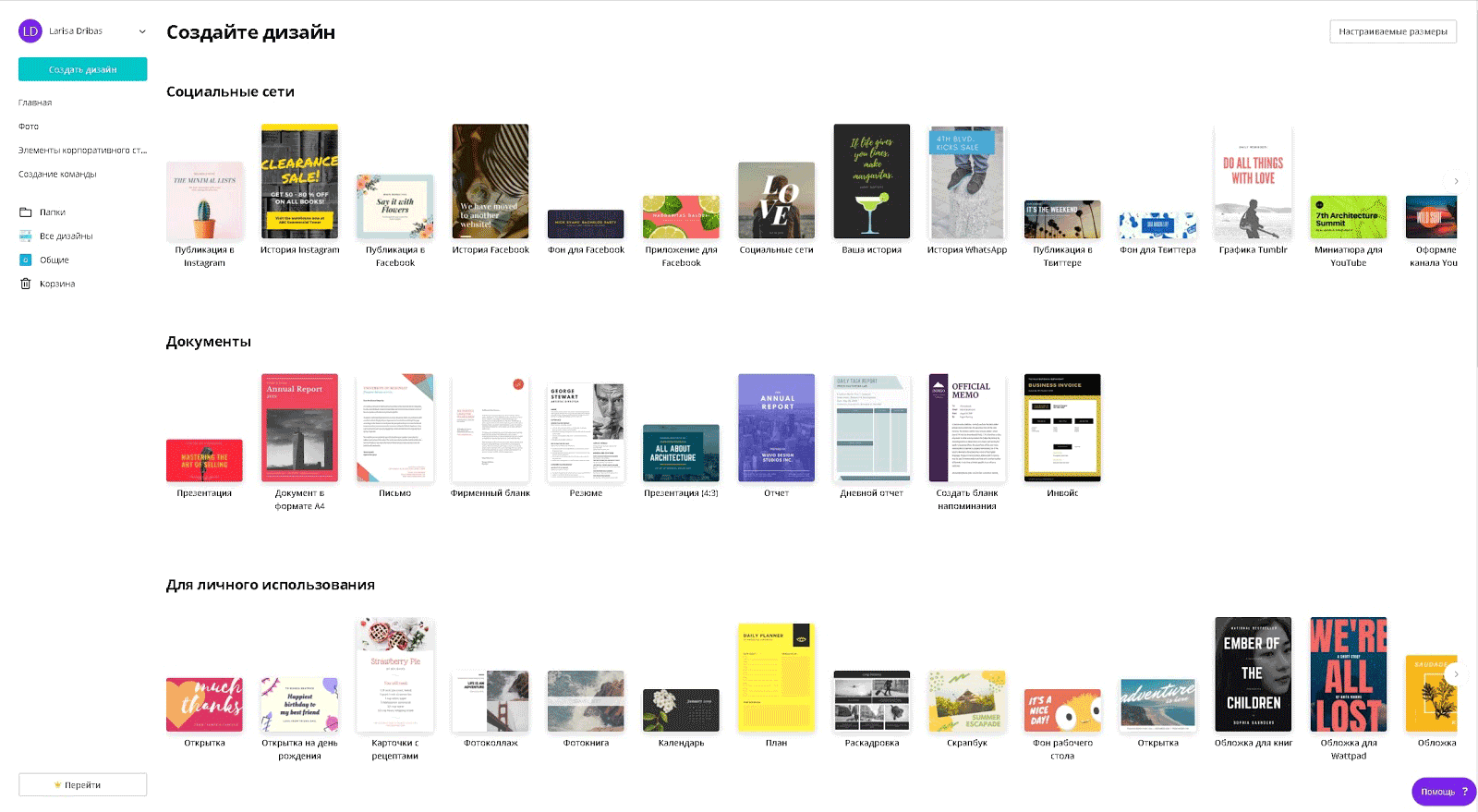
Так выглядит страница выбора шаблона в Canva
Внутри каждого формата есть набор готовых дизайнов, которые вы можете изменить по своему вкусу, или создать новый.
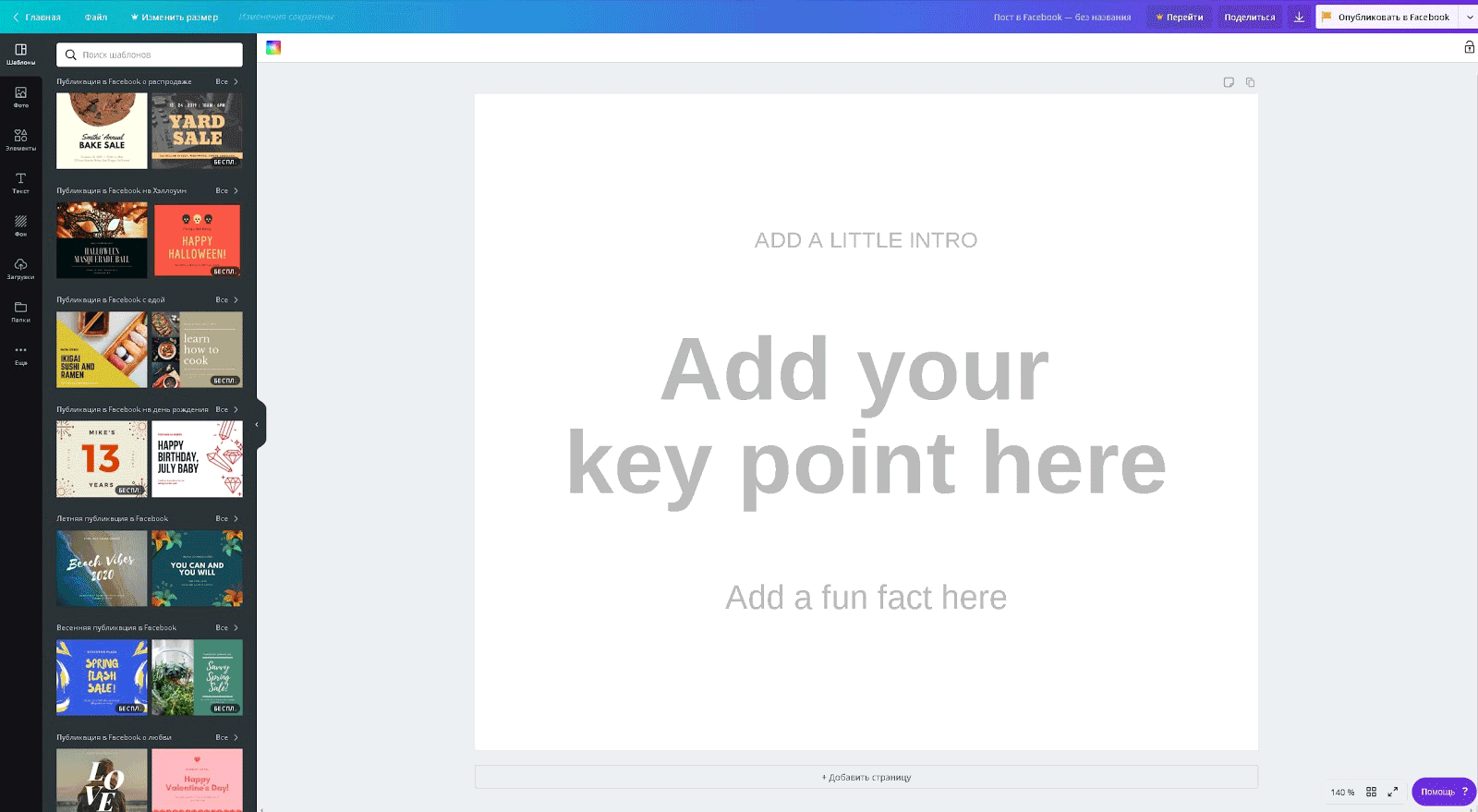
Выбирайте готовый дизайн в меню слева
Обратите внимание, что доступные вам шаблоны будут помечены подписью «БЕСПЛ.». Их не очень много, зато вы можете легко придумать и создать свой собственный. Для этого загрузите свою картинку (кнопка «Загрузить» в меню). Подберите подходящую надпись из готовыхшаблонов в меню «Текст». Введите свой текст.
Интересная деталь: если вы захотите поменять дизайн надписи, просто выберите новый в меню слева— дизайн изменится, а ваш текст при этом сохранится.
В программе есть и другие интересные функции: см. рисунок ниже (кстати, эта схема была сделана в сервисе Creatly— речь о нем пойдет ниже).
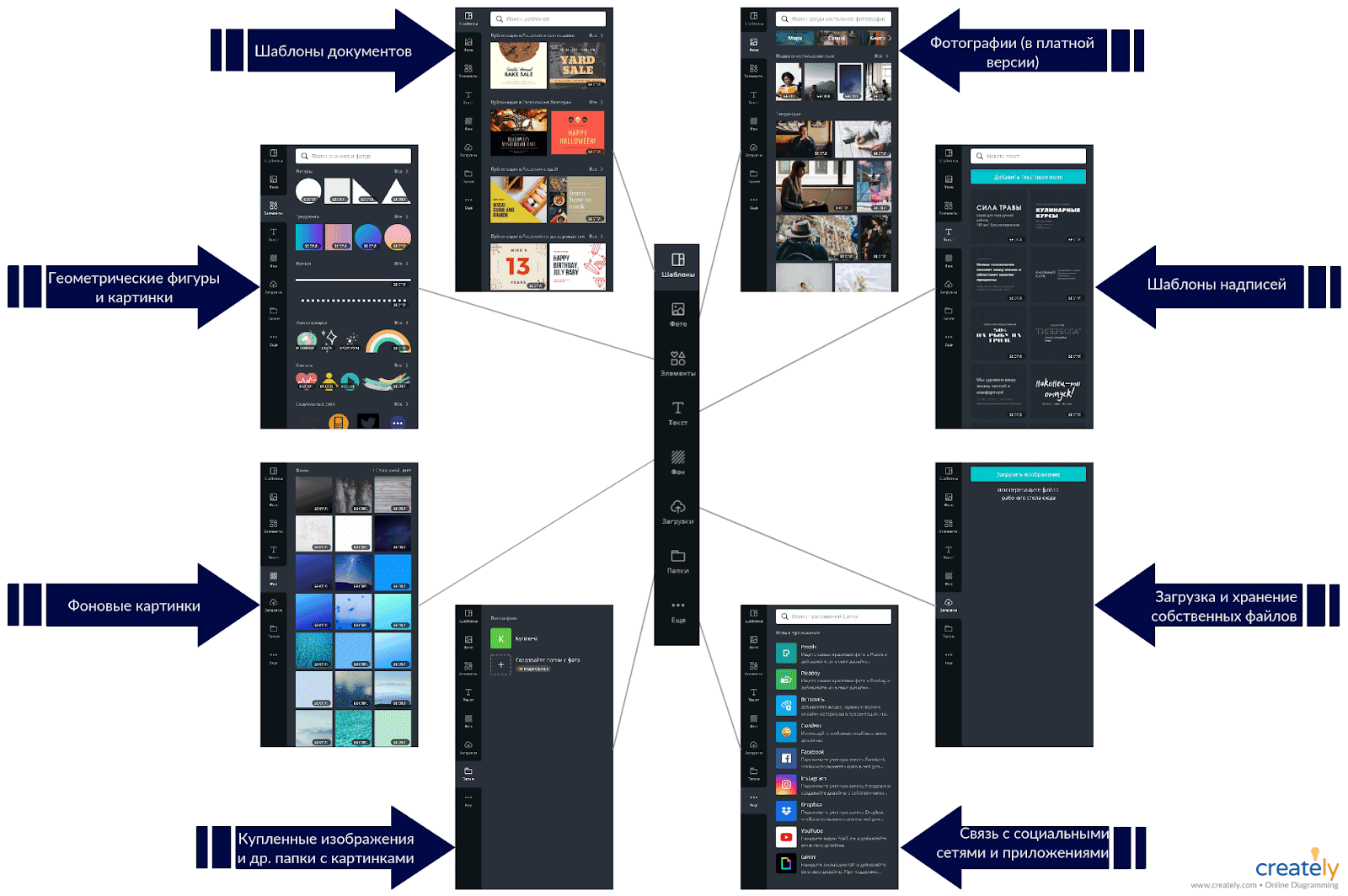
Меню сервиса Canva
Как сделать картинку самому? Загружайте свои изображения, добавляйте к ним надписи и другие элементы.

Вот так, например, мог бы выглядеть анонс этой статьи в Фейсбуке (для фона использована картинка с фотостока pixabay.com)
Осталось скачать готовую картинку или сразу загрузить в социальную сеть, нажав кнопку в правом верхнем углу и выбрав нужное действие.
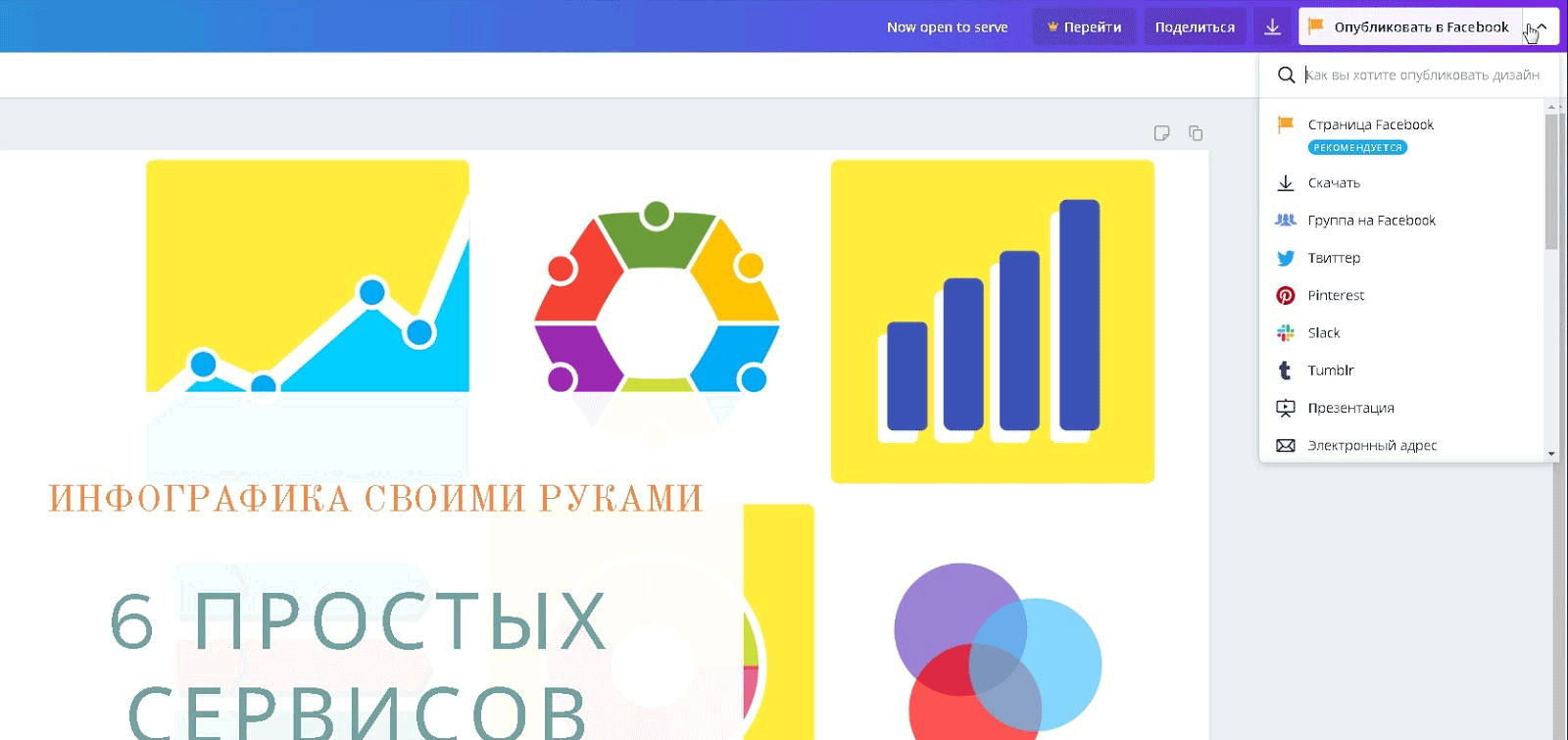
Готовую картинку можно сразу загрузить в социальную сеть или скачать на компьютер
По умолчанию здесь предлагается загрузить изображение в ту социальную сеть, шаблон которой был выбран на первом этапе создания картинки.
Достоинства сервиса Canva:
-
Выбор языка интерфейса (включая русский и украинский).
-
Размеры шаблонов, заточенные под разные форматы соцсетей.
-
Шаблоны для печатных материалов (открыток, календарей, бланков и т. д.).
-
Удобные шаблоны надписей, в том числе большой выбор кириллических шрифтов.
-
Возможность настройки под свой фирменный стиль (в бесплатной версии — только корпоративные цвета).
-
Неограниченное количество готовых сохраненных проектов.
-
Работа над одним и тем же проектом в команде.
-
Блог о графическом дизайне на русском языке.
Недостатки:
-
Очень небольшой выбор бесплатной графики. Основная масса картинок доступна либо в платной версии, либо для покупки по одной штуке— от 1$.
-
Доступ к фотографиям фотобанка Unsplash есть только в платной версии. Но никто не мешает вам скачать и загрузить фотографии вручную.
Стоимость платной версии: 12,95$ в месяц или 119,40$ в год.
Визуальные истории, презентации, материалы для печати
Со всем этим лучше всего справляется Piktochart.
Под инфографикой часто понимают именно их— инфографические «лонгриды», или истории, в которых визуализируют множество разнообразных данных. Их размещают на сайте или распечатывают в форме плакатов.
В такой форме можно опубликовать что угодно: рассказать историю компании, визуализировать данные разного формата, написать инструкцию и даже оформить хороший рецепт.
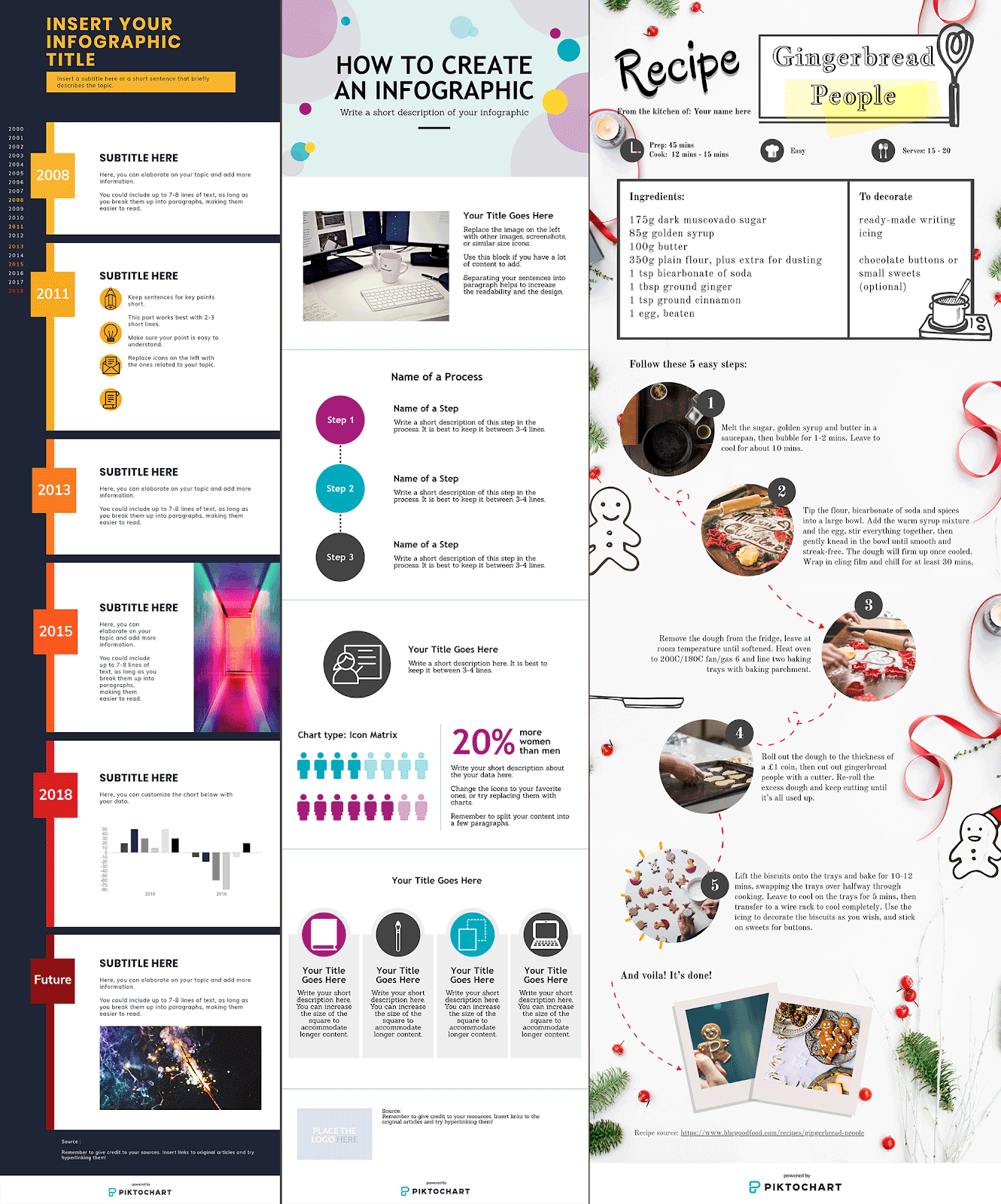
Визуальные истории— самый популярный формат инфографики
Давайте посмотрим, как можно на основе готового шаблона создать инфографику. В меню слева вы выбираете вид инфографики: собственно инфографика, презентация, постер, отчет или флаер. После этого вы можете выбрать какой-то из готовых дизайнов или создать собственный с нуля.
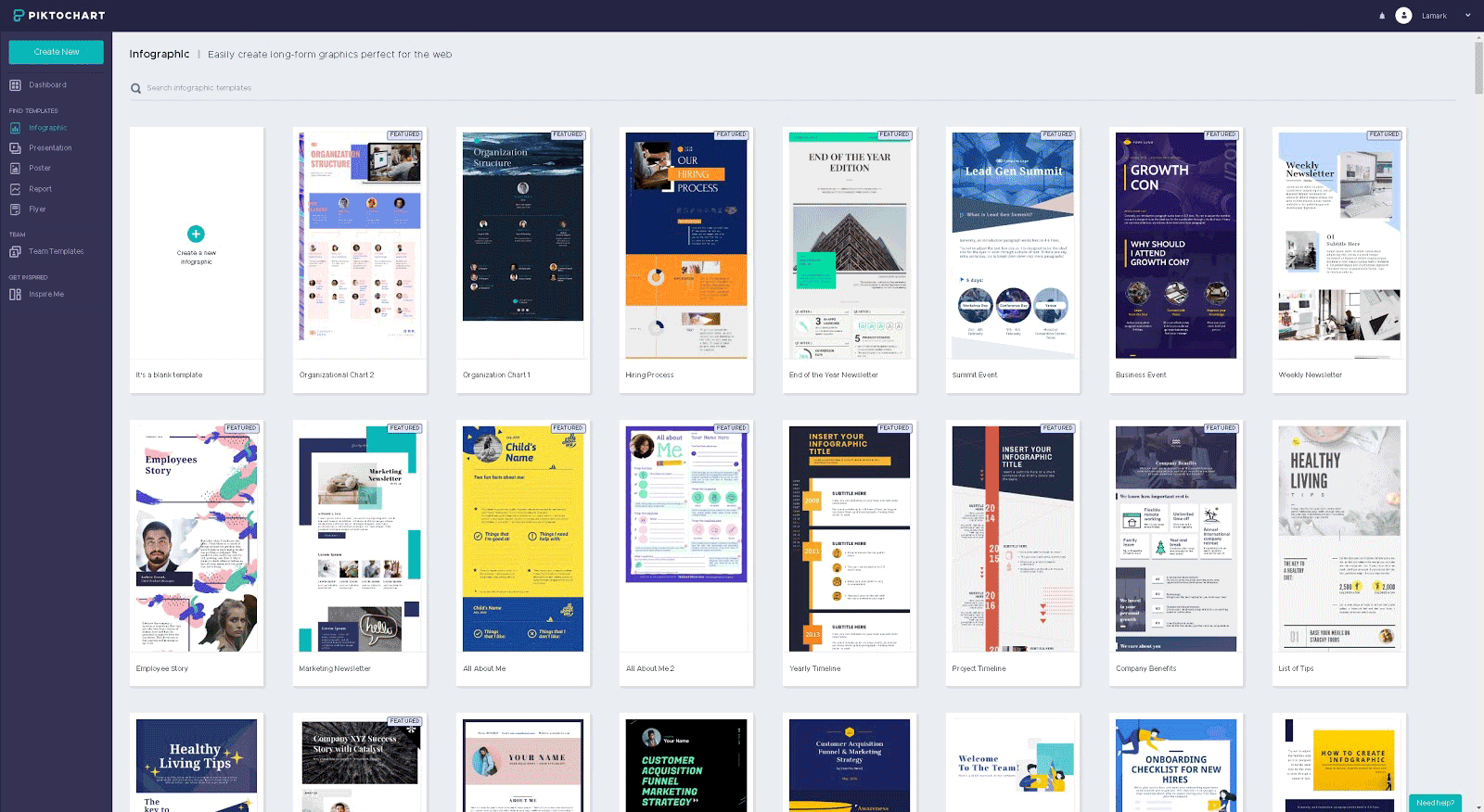
Окно выбора дизайна для инфографики
Найти подходящий не составит труда: в бесплатной версии вы можете выбрать любой из разнообразных шаблонов без ограничений. Выбрав шаблон, наведите на него курсор и нажмите кнопку Use Template.
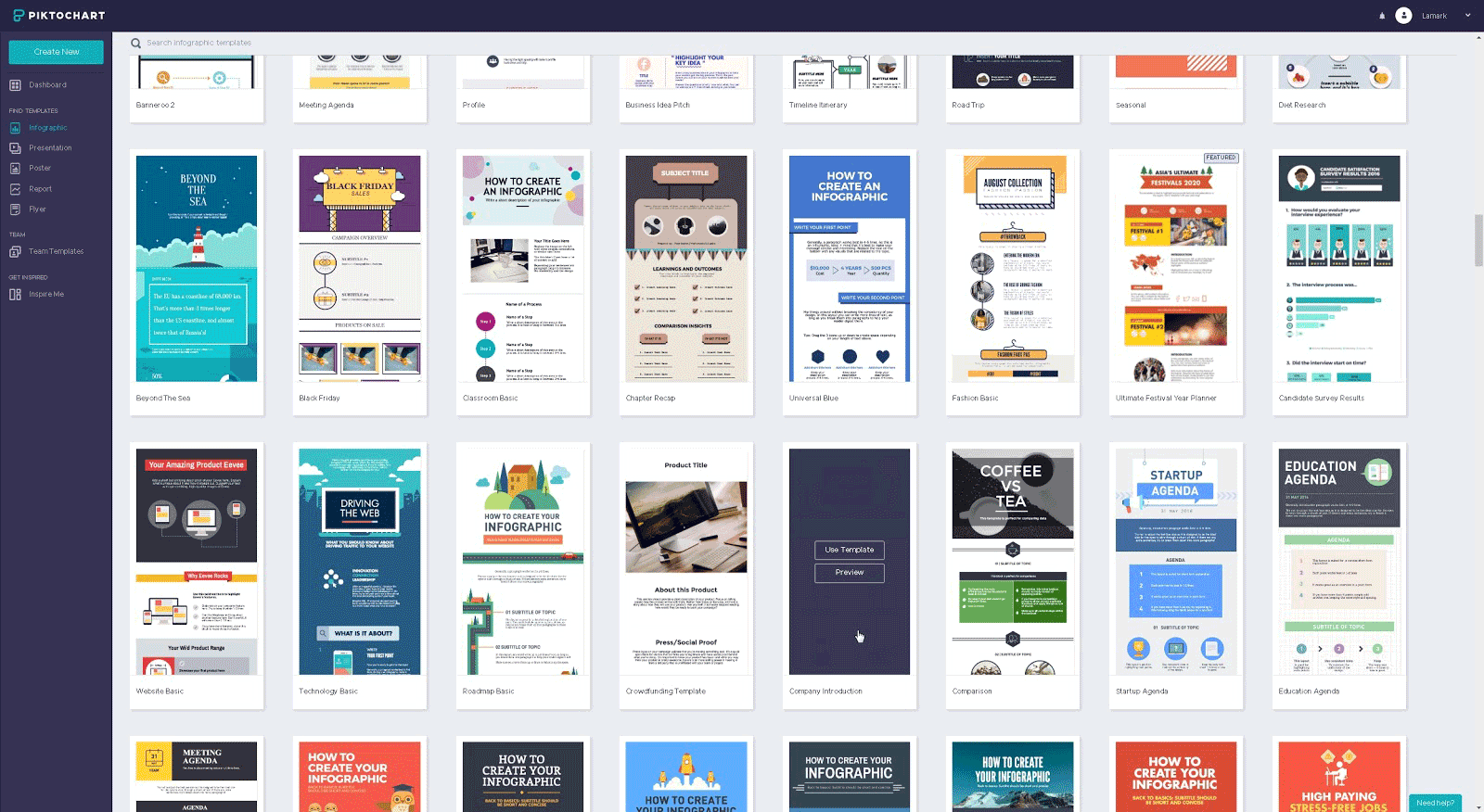
Выбор шаблона для использования
После этого откроется окно редактирования, где изменяйте графический шаблон по своему вкусу: добавляйте и удаляйте фотографии и рисунки, редактируйте текст, изменяйте цвета и т.д.
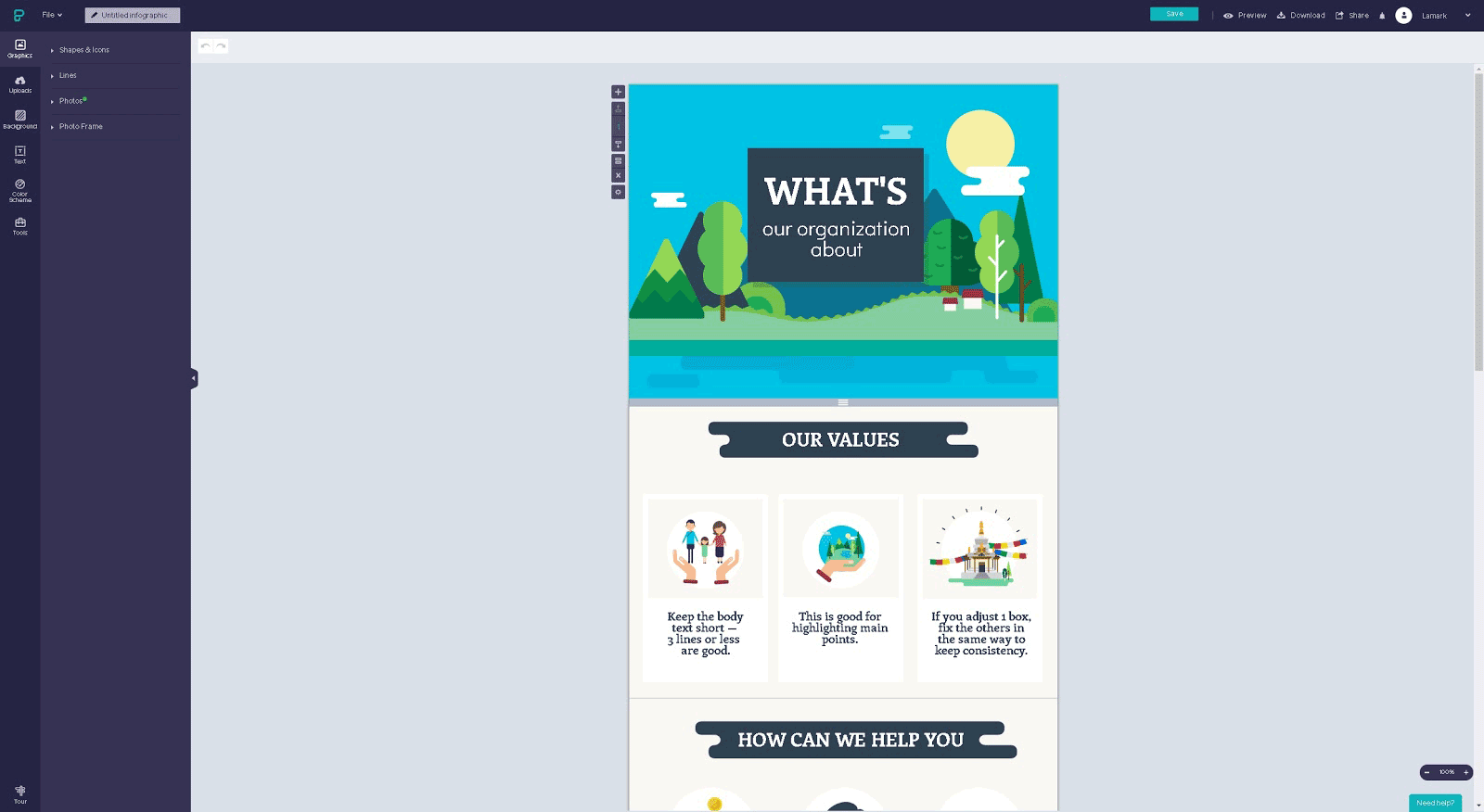
Окно редактирования с выбранным шаблоном
Познакомимся с основным меню программы.
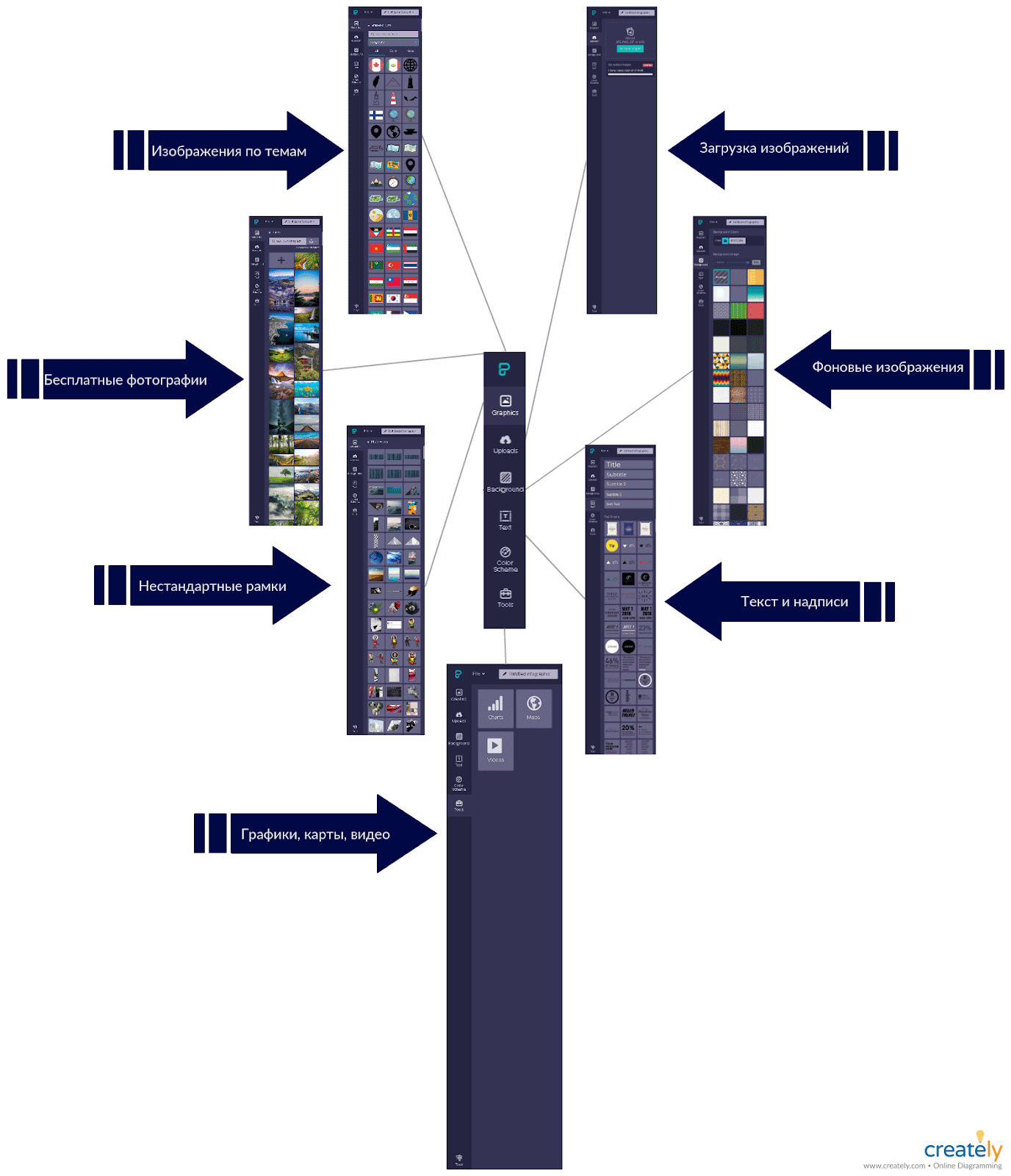
Меню сервиса Picktochart
Удобство работы с длинной инфографикой в Picktochart состоит еще и в том, что всё изображение делится на фрагменты-страницы. Вы можете перемещать их, добавлять и удалять, а также скачивать каждую отдельным файлом или цельным изображением. Теперь вы знаете как сделать инфографику самому.
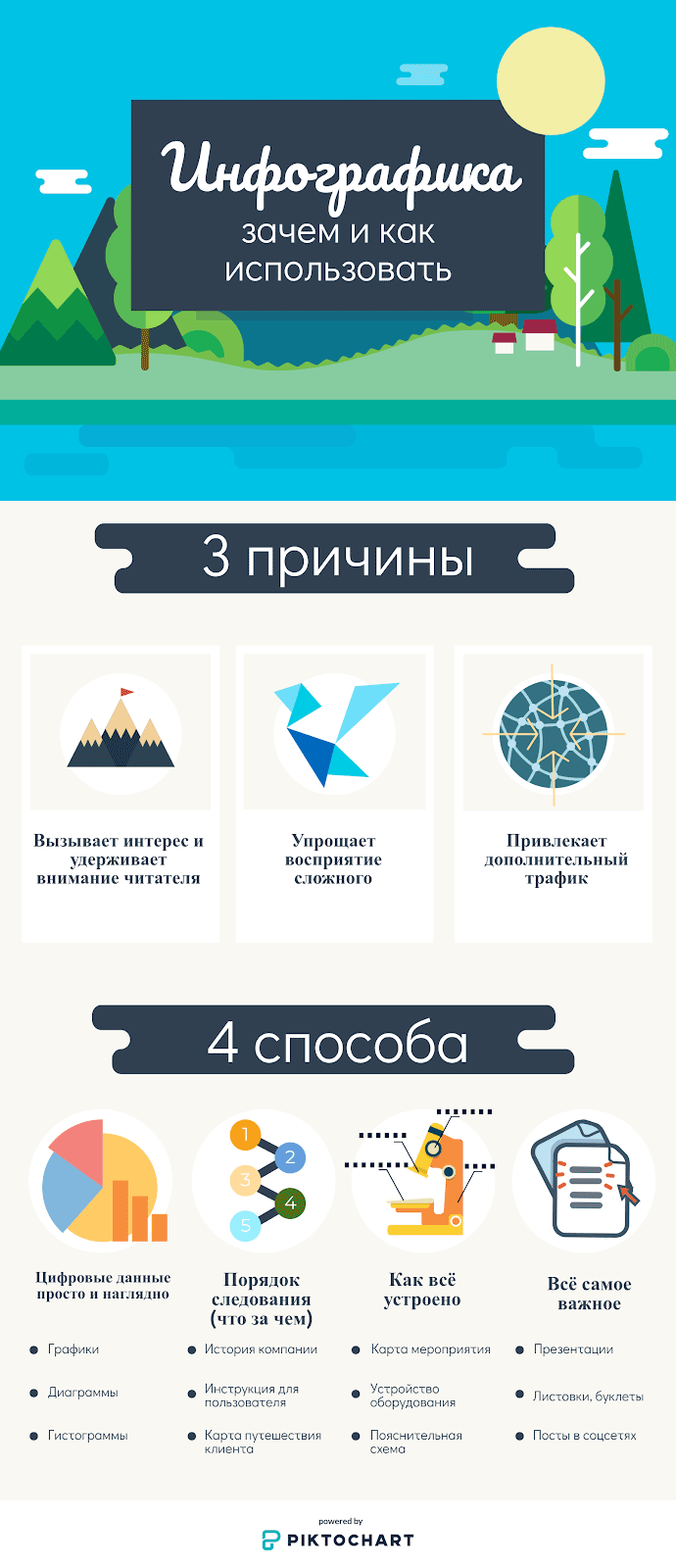
Пример трехстраничной инфографики, созданной при помощи сервиса Picktochart
Достоинства сервиса Piktochart:
-
Все имеющиеся шаблоны доступны в бесплатной версии.
-
Большое количество графических элементов, достаточное для разных целей.
-
Удобный интерфейс для работы.
-
Самый удобный сервис для работы с длинной инфографикой.
Недостатки:
-
В бесплатной версии можно хранить максимум 1 проект и 5 работ.
-
Готовые изображения можно только скачать в виде картинки и только среднего качества, но и среднее качество довольно неплохое для использования в интернете.
-
Встраивание готовой инфографики на сайт работает только в платной версии (а это интерактив, возможность зашить в изображение ссылки).
-
Очень маленькое количество кириллических шрифтов (в платной версии можно загружать свои шрифты).
-
Логотип сервиса на готовом изображении.
Стоимость платной версии: 29$ в месяц и 290$ в год. Есть небольшие скидки для некоммерческих организаций, а также корпоративные планы.
Карты
Очень простой и удобный сервис для создания различных карт— Pixelmap. Регистрация в сервисе не предусмотрена, поэтому скачивайте результат сразу— сохранить его онлайн для дальнейшего использования нельзя.
Работа в Pixelmap проста. Выбирайте, какую карту вы хотите раскрасить: карту мира (в крупной или мелкой детализации) или любой отдельной страны. Используйте заливку различных цветов для стран или регионов. Можно также добавлять значки с текстовыми комментариями.
Единственное условие: вы должны неплохо знать географию, чтобы не рыскать в поисках страны или региона по всей карте. Если вы знаете хотя бы примерное расположение, то найти нужный объект не составит труда: при наведении на него курсора появляется всплывающее название.
Например, я раскрасила страны в зависимости от количества объектов архитектурного наследия ЮНЕСКО— от желтого к темно-красному.

Рабочий экран Pixelmap
Результат доступен для скачивания в виде картинки или файла html. Последний будет интерактивным, то есть при наведении на страну или значок будет появляться сопроводительный текст.
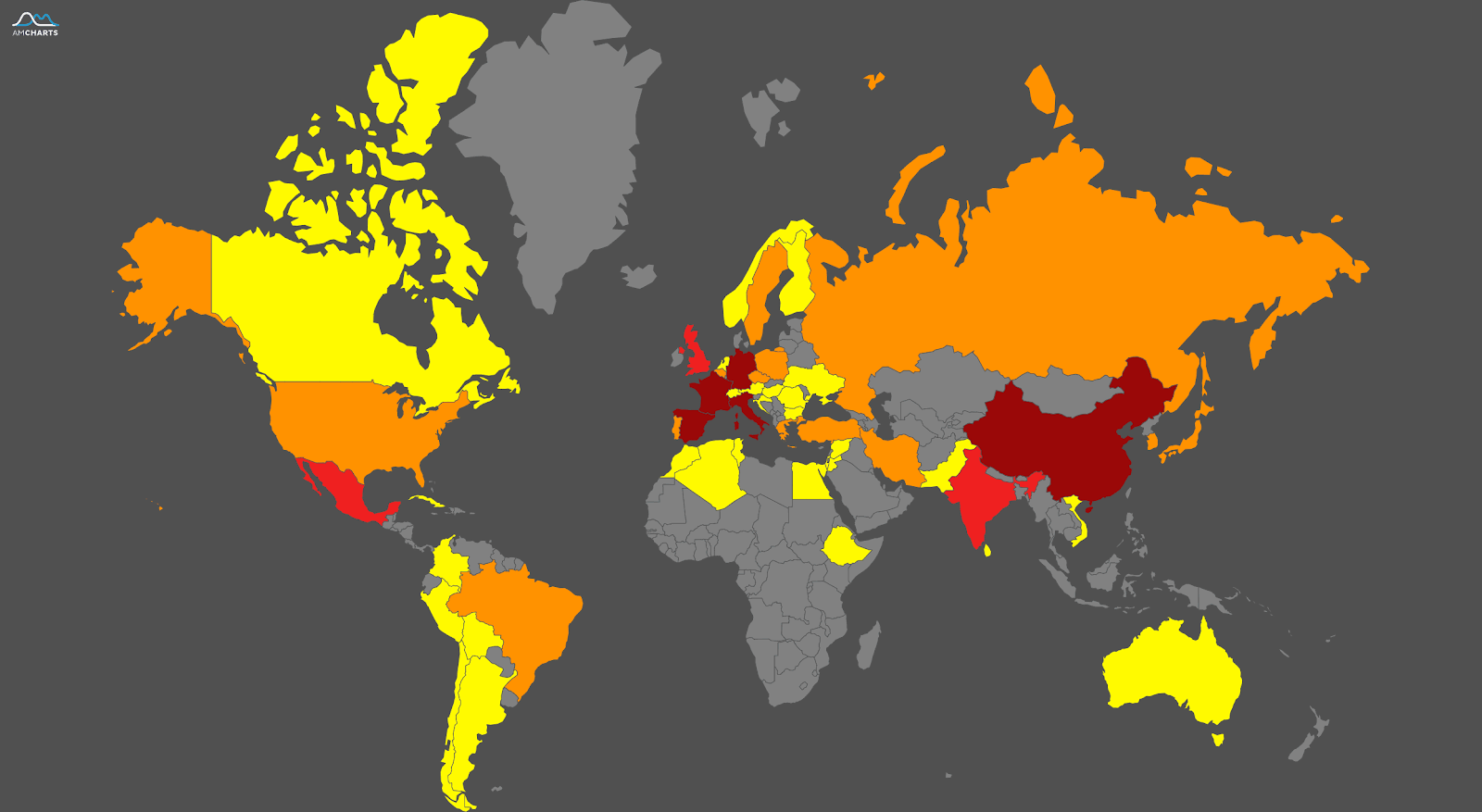
Карта в интерактивном формате
Результат может быть оформлен и в виде «пиксельной карты». Выберите форму пикселя (кружок, ромб квадрат или шестиугольник), установите размеры пикселей и расстояния между ними и нажмите кнопку Generate PixelMap. Получится что-то вроде этого.
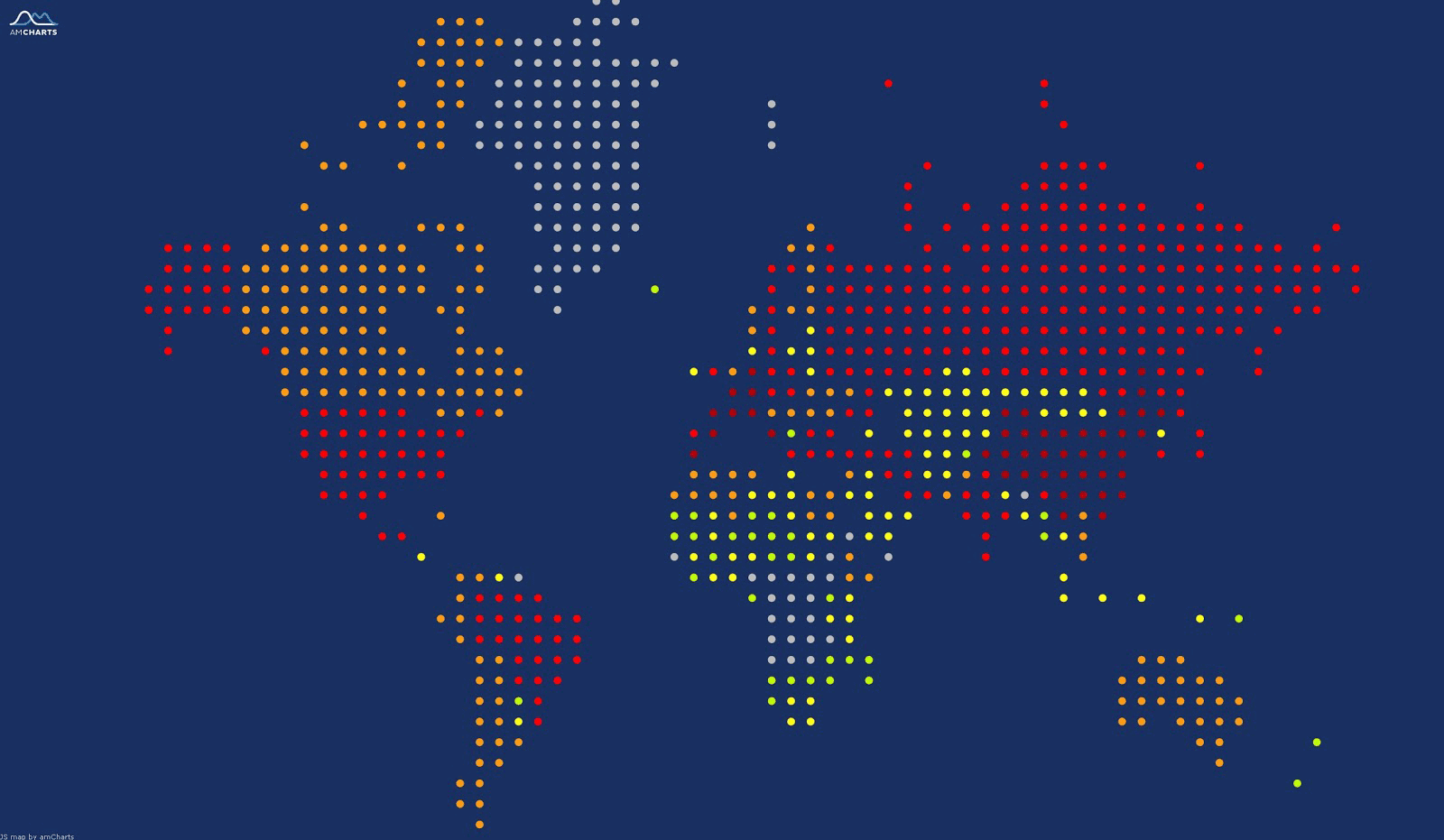
Пиксельная карта мира
Достоинства сервиса Pixelmap:
-
Не требуется регистрация.
-
Очень простой интуитивно понятный интерфейс.
-
Очень быстрая и простая в работе.
-
Можно работать как с картой мира, так и с картой отдельной страны.
Недостатки:
-
Нет регистрации, а значит, невозможно сохранить результат для дальнейшего использования.
-
Нельзя создать легенду (ее придется добавлять отдельно).
Диаграммы, схемы, графики
Для визуализации цифровых данных, создания схем отлично подходит сервис Creatly.
Залогинившись в программе, нажмите зеленую кнопку «Новый документ», чтобы начать работу.
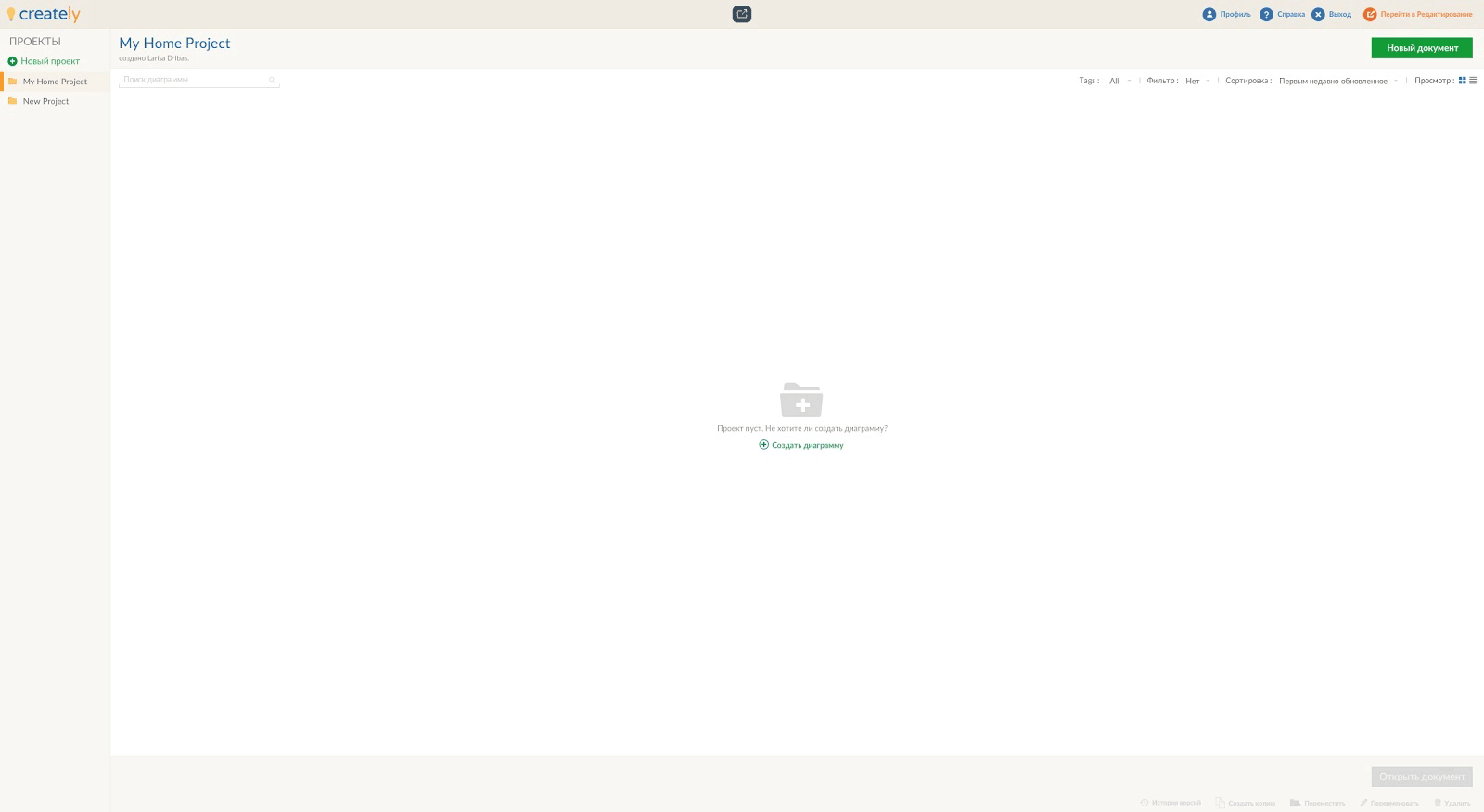
Стартовое окно сервиса Creatly
Выбирайте один из 47 видов графического представления данных.
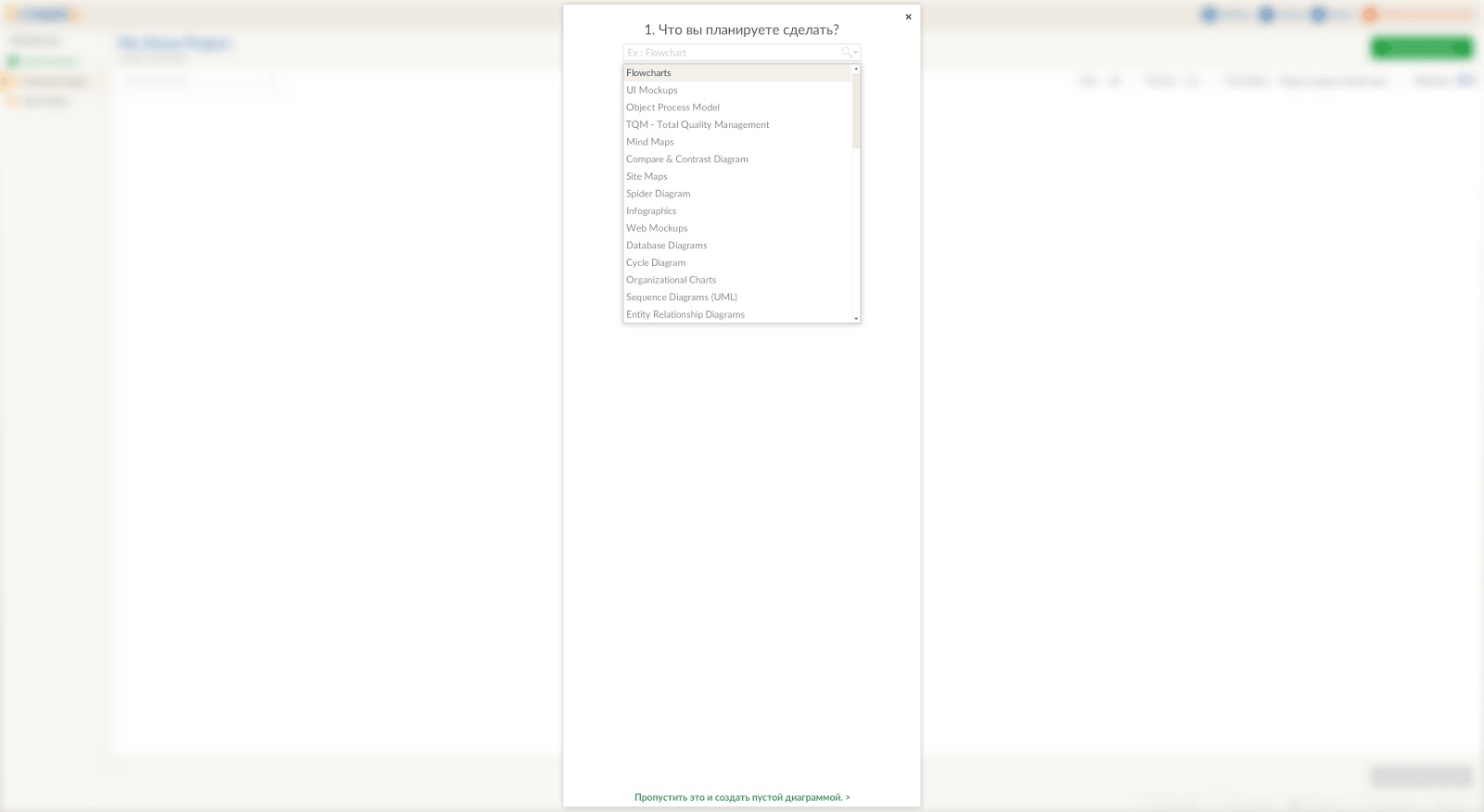
Выбор вида графики
После этого находите наиболее подходящий для вашей цели дизайн. Например, я захотела сравнить возможности Canva и Picktochart. Для этого идеально подойдет одна из диаграмм Compare & Contrast.
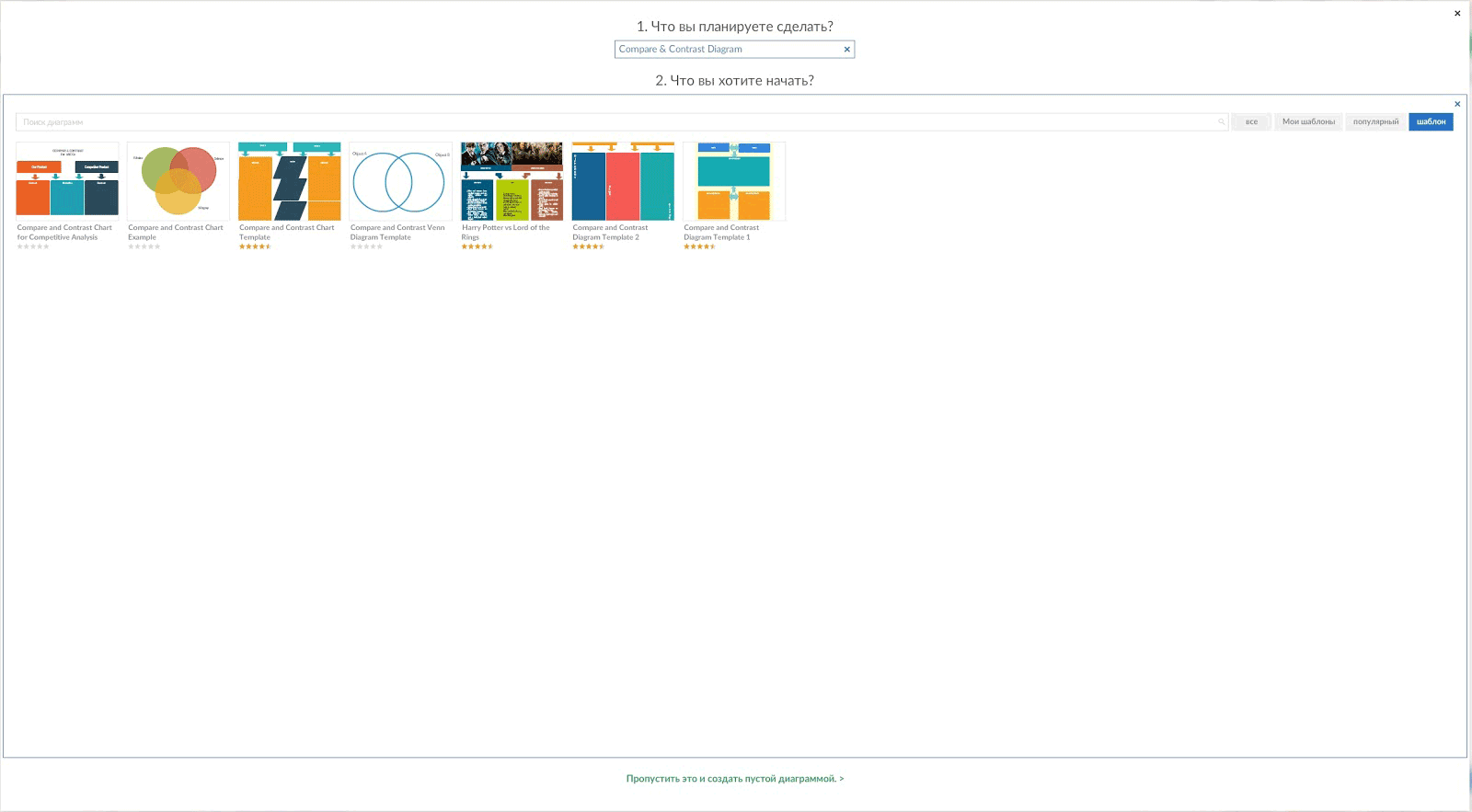
Выбор диаграммы
Например такая.
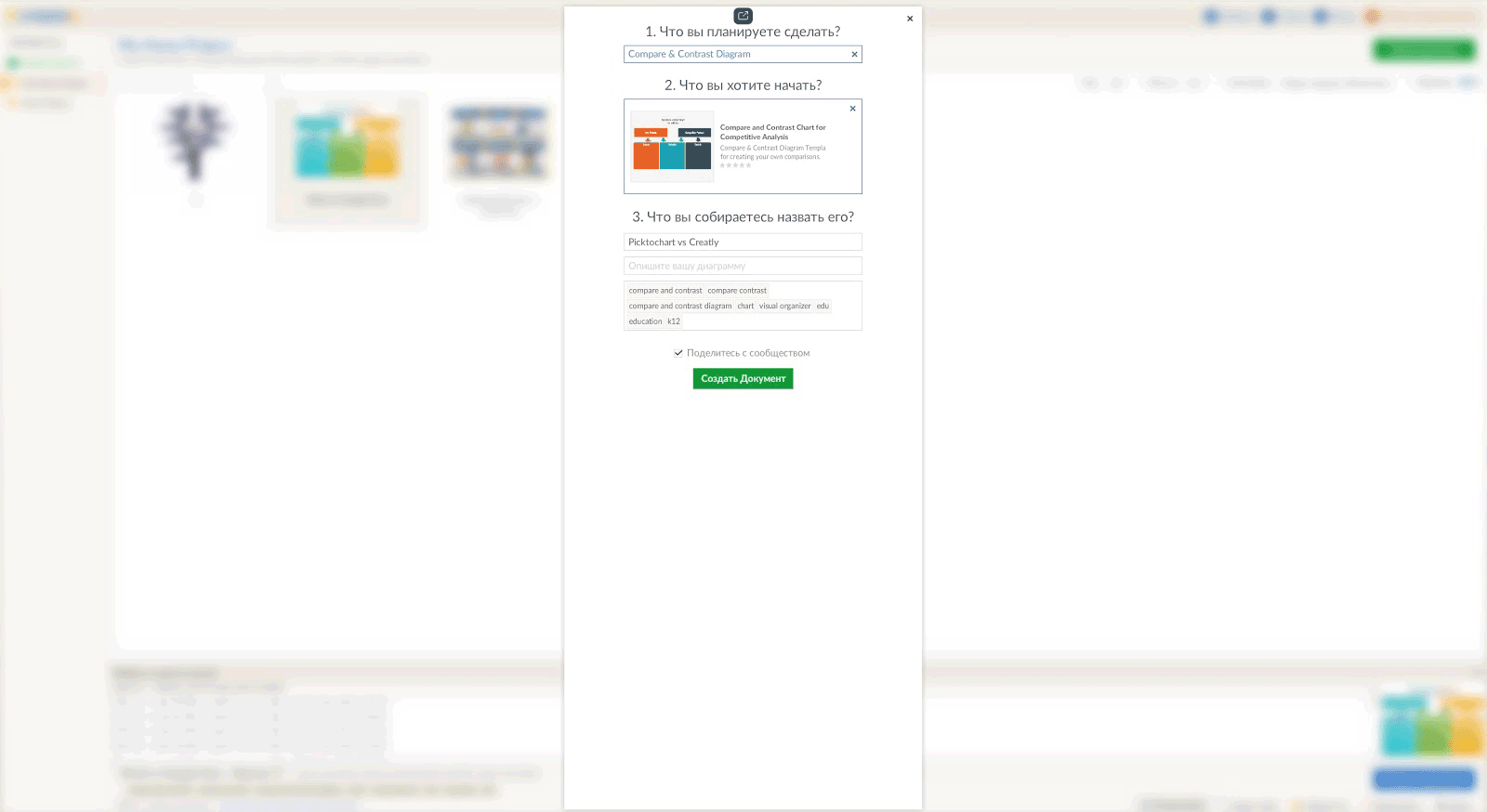
Дайте название вашему будущему документу
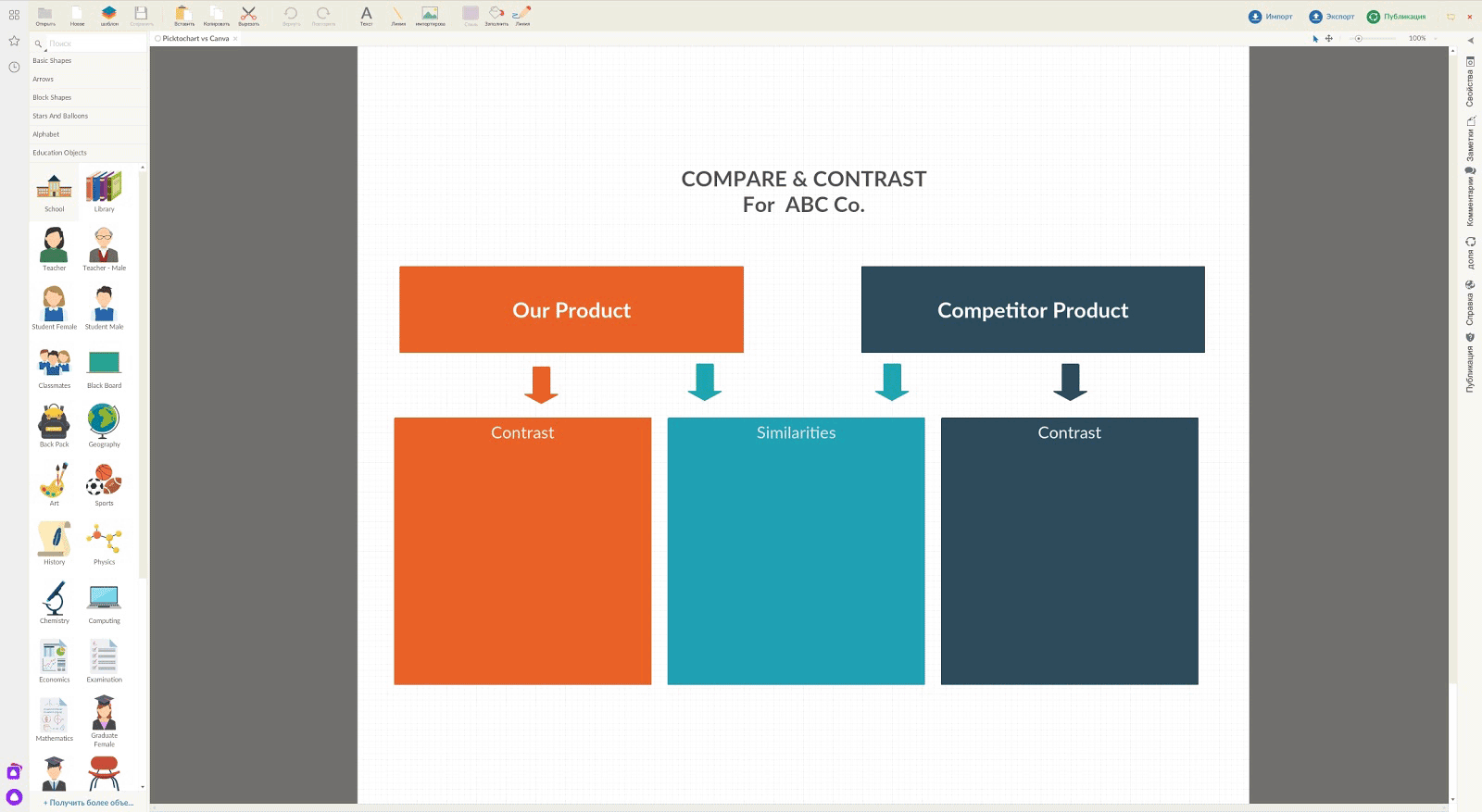
Окно редактирования диаграммы
В меню слева выбирайте графические элементы, а верхнее меню содержит команды редактирования текста, заливки и другие
Интересная особенность программы— наличие библиотеки готовых стилей для оформления. Чтобы активировать функцию, выделите объект, стиль которого вы хотите изменить.
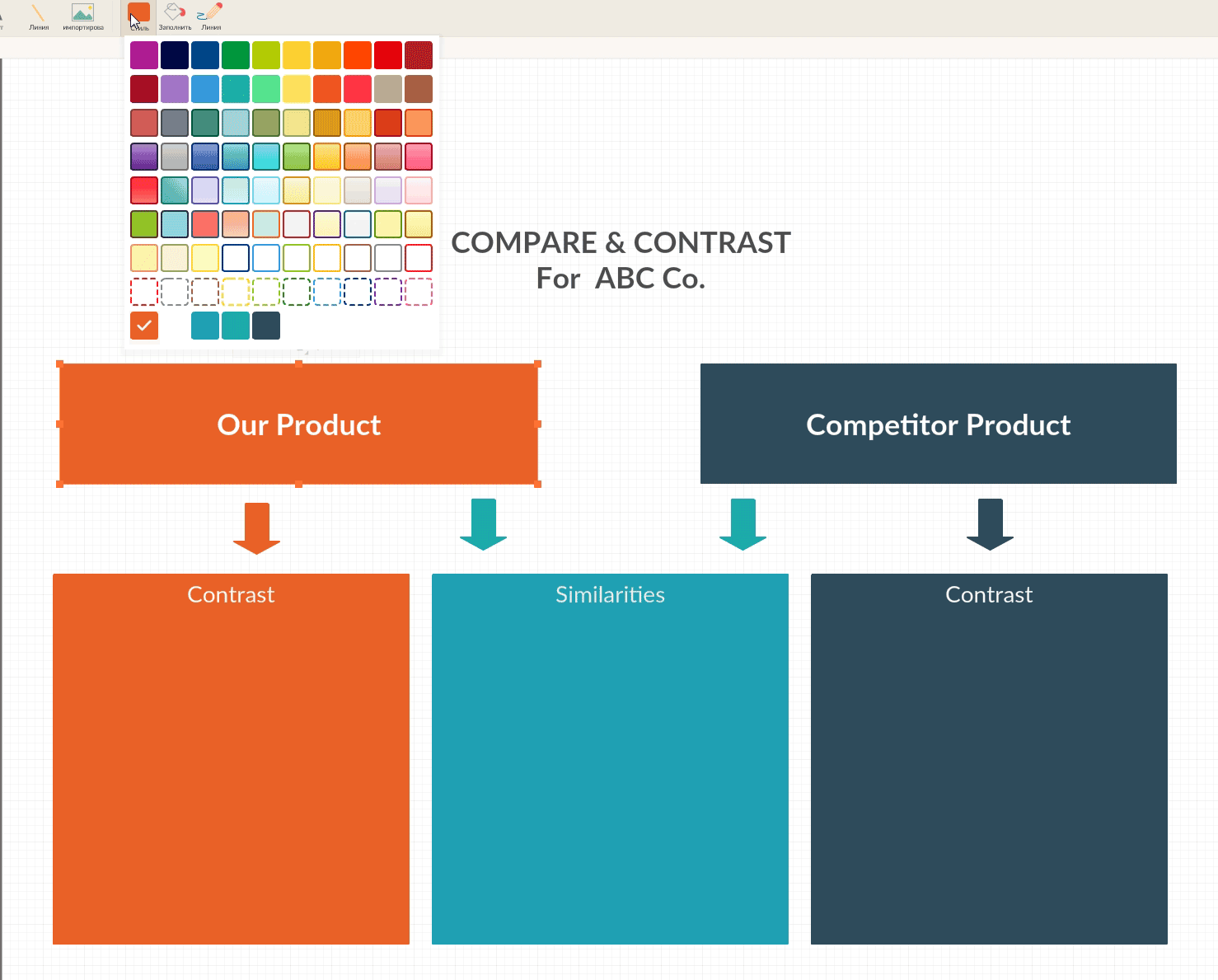
Выбор стиля оформления графического объекта
Интересная особенность сервиса— вы можете использовать в своих схемах шрифты, установленные на вашем компьютере. Будьте внимательны: если вы или кто-то другой откроет ваш проект на другом компьютере, где не установлен выбранный шрифт, он будет заменен другим, доступным.
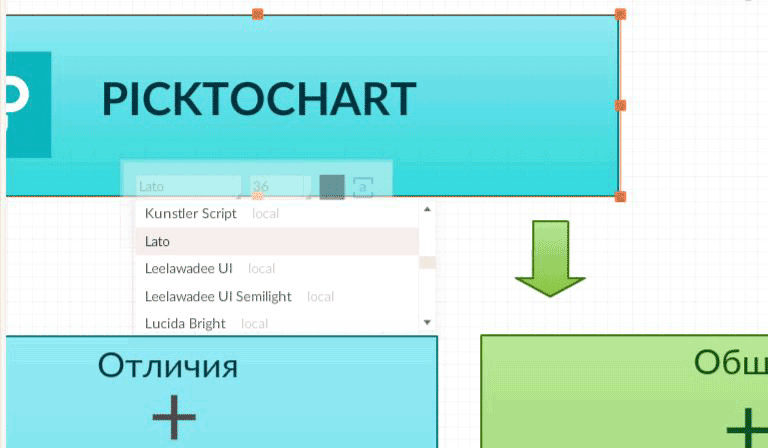
Шрифты с вашего компьютера помечены как local
Результат на рисунке ниже.
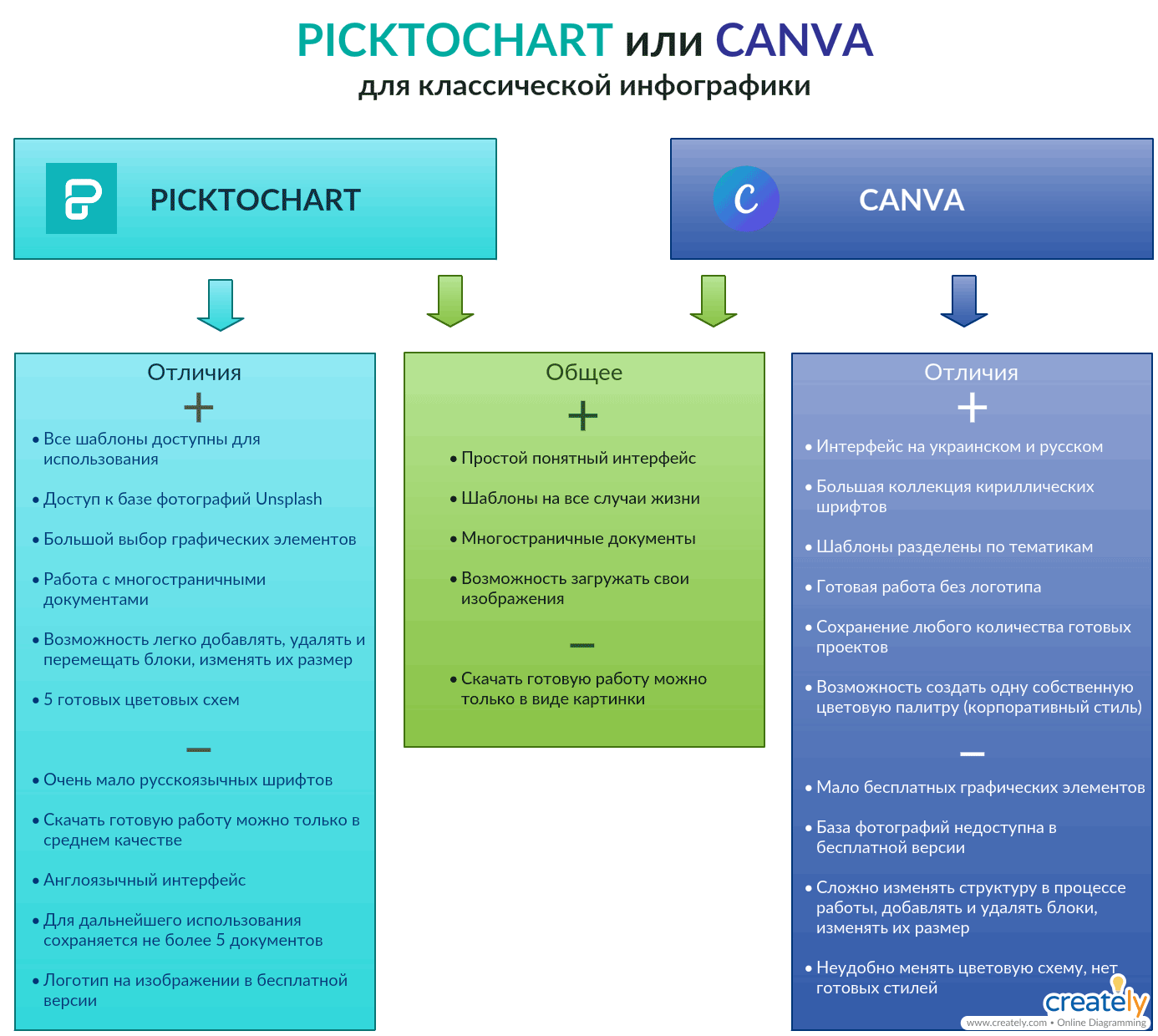
Пример схемы, созданной в сервисе Creatly
Достоинства сервиса Creatly:
-
Понятный удобный интерфейс на русском языке (местами не до конца локализованный).
-
Большой выбор шаблонов (все имеющиеся доступны в бесплатной версии).
-
Выбор предустановленных цветовых схем.
-
Использование шрифтов, установленных на вашем компьютере.
Недостатки:
-
Можно сохранить не более 5 диаграмм.
-
Логотип сервиса на готовом изображении.
-
Сохранение только в формате png или jpg.
Стоимость платной версии: 5$ в месяц или 49$ в год.
От редакции. Создание изображений онлайн увлекательное занятие! Поэтому в помощь креативному маркетологу мы дополнительно подобрали статьи по теме:
«В закладки маркетологу: 6 мегаудобных инструментов для видеомаркетинга»
«6 инструментов дизайна для Instagram Stories»
«5 приложений для социальных сетей, которые будут полезны вашему бизнесу»
«6 полезных приложений для обработки видео и фото в Instagram»
Анимированная инфографика
Быстрый и удобный сервис для создания инфографики для социальных сетей, в том числе анимированной— Crello.
Этот онлайн сервис для создания анимационных роликов можно считать альтернативой Canva, но его особенность в том, что здесь можно также создавать анимированные картинки, которые называются «видеопубликацией».
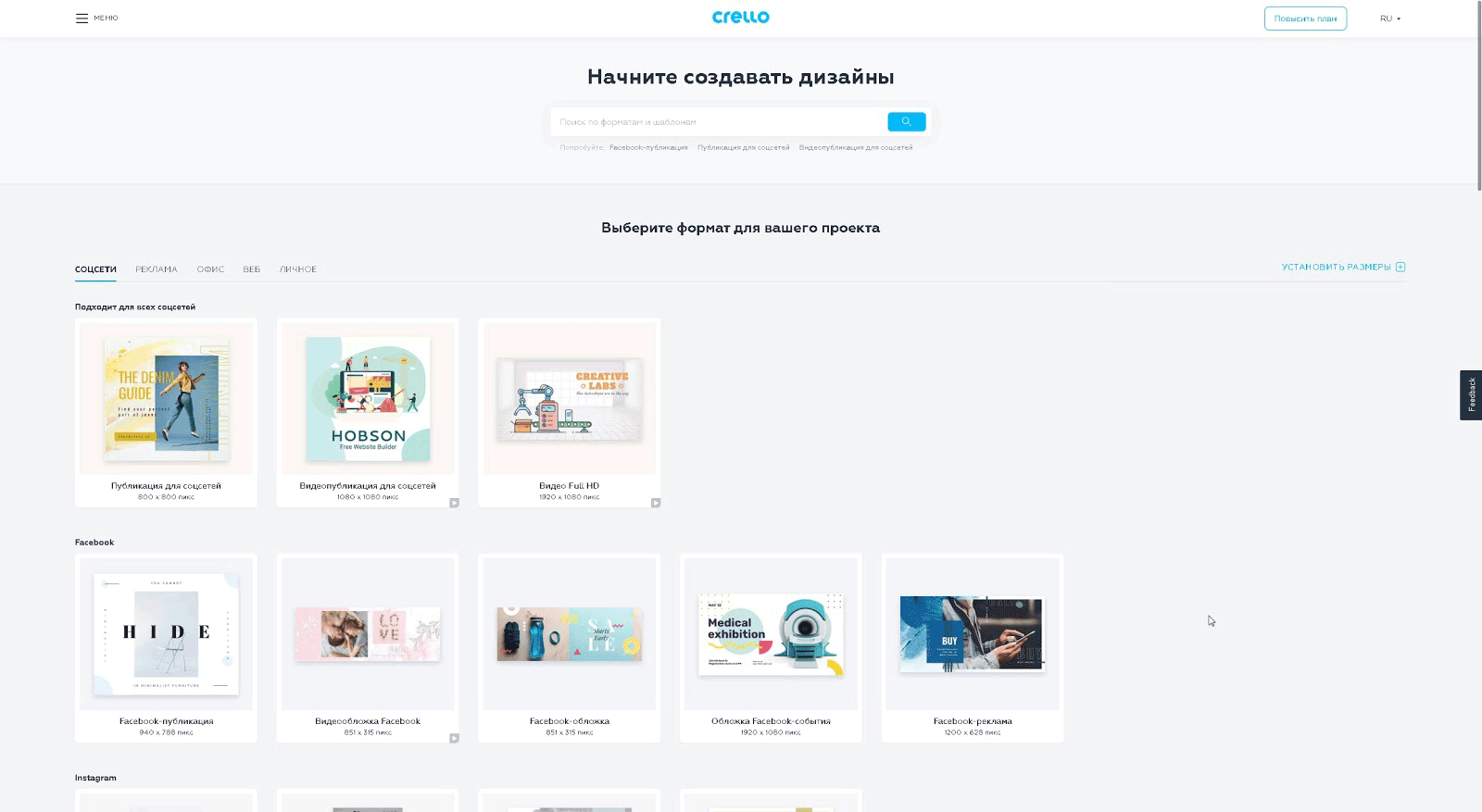
Стартовый экран Crello предлагает выбрать формат изображения
Рассмотрим для примера создание анимированного поста для социальных сетей (видеопубликации).
В следующем окне вам предлагается выбрать подходящий дизайн. Шаблоны, доступные в бесплатной версии, имеют отметку «БЕСПЛ.»
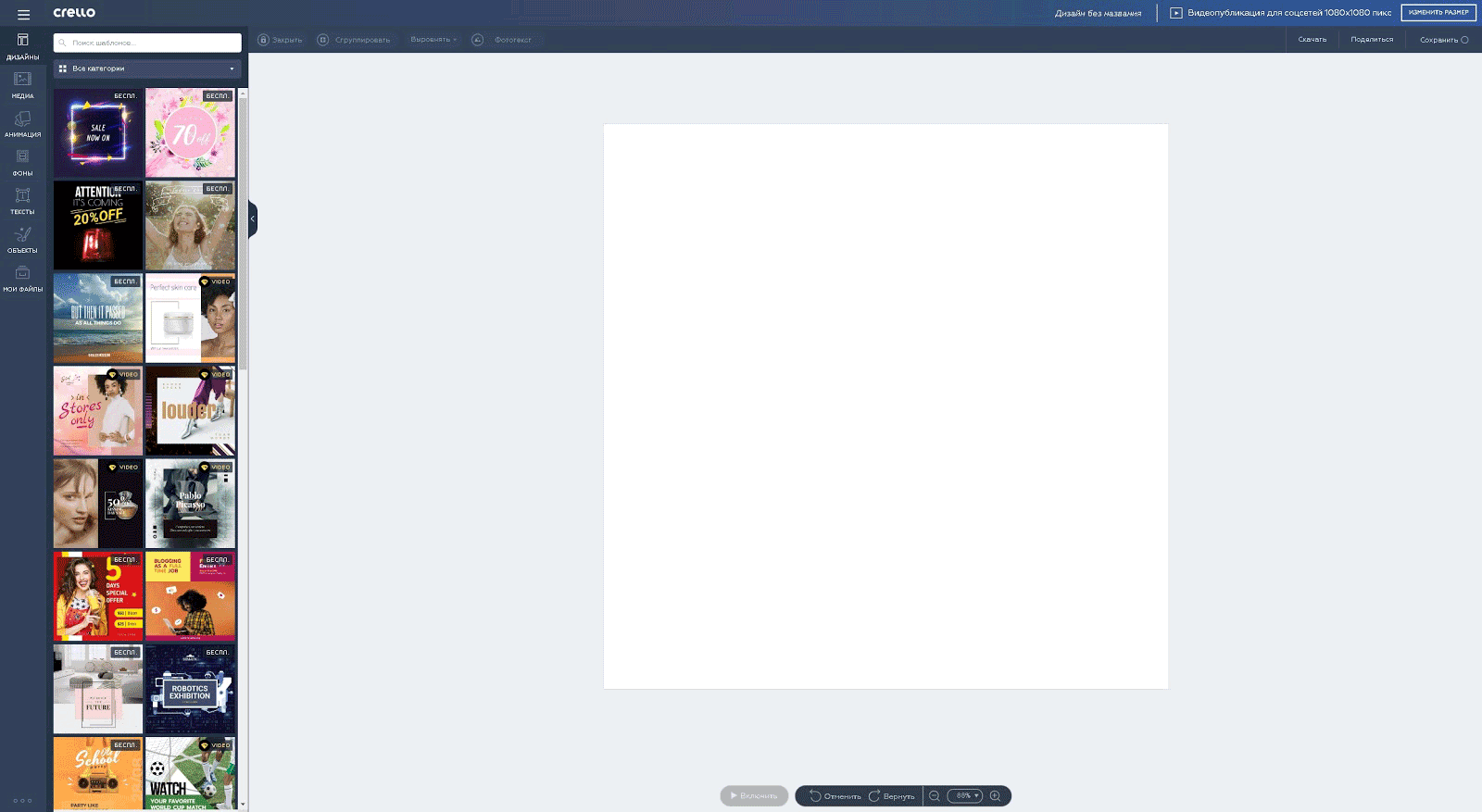
Выбор дизайна видеопубликации
Каждый такой шаблон состоит из двух частей. Первая— анимированная, она недоступна для редактирования.
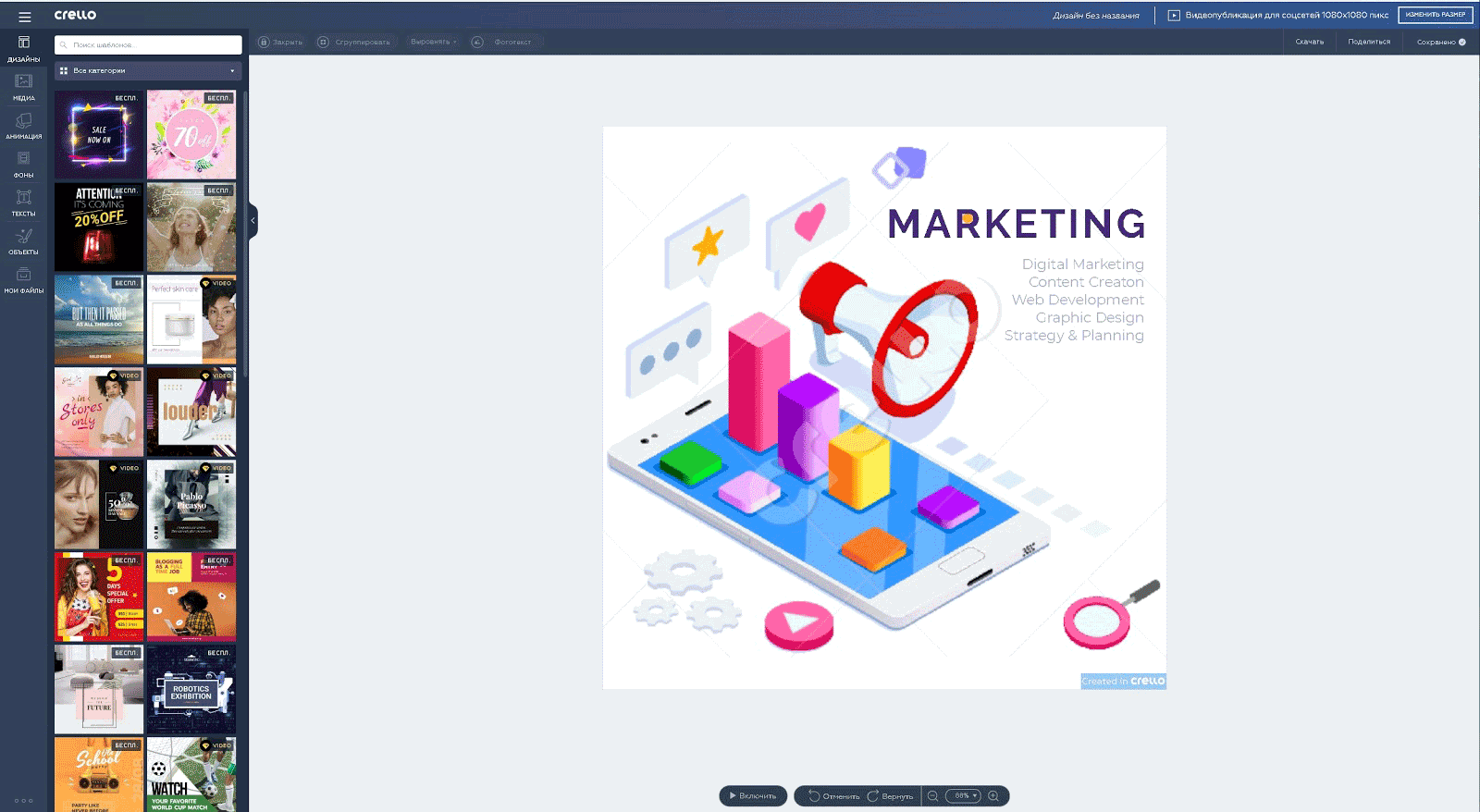
Чтобы посмотреть анимацию, нажмите кнопку «Включить»
Вторая часть— статичная, доступная для изменения. В данном случае вторая часть состоит из надписей.
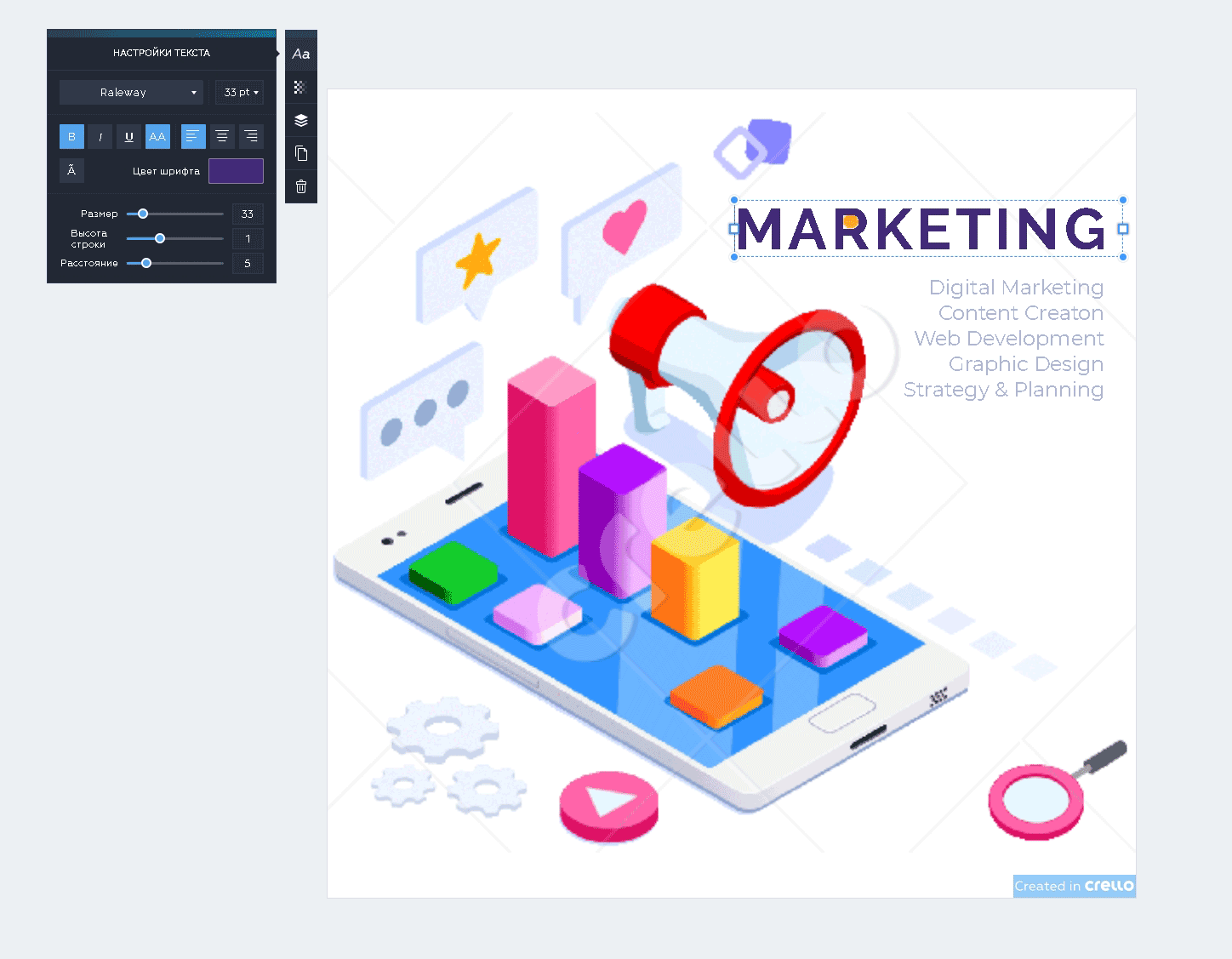
Выделите текст, чтобы начать его редактировать
Готовую работу можно скачать в формате mp4, нажав на кнопку «Скачать» или поделиться в социальных сетях при помощи кнопки «Поделиться».

Пример анимированного поста
В бесплатной версии ваши возможности сильно ограничены. Например, вы не можете создавать свою анимацию, используя имеющиеся элементы. Зато можно загружать свои видеоролики и дополнять их надписями.
Достоинства сервиса Crello:
-
Выбор различных форматов дизайна для соцсетей (Facebook, Instagram, Twitter, Youtube, Tumblr), рекламные баннеры.
-
Анимированные посты по готовым шаблонам формата 1080х1080 пикселей.
-
Возможность загружать свои видео и добавлять надписи.
-
Возможность загружать свои картинки (до 100 шт. бесплатно).
-
Коллекция кириллических шрифтов и возможность загружать свои шрифты (1 шрифт в бесплатной версии).
-
Выбор языка интерфейса (включая русский и украинский).
-
Доступ к стоковым картинкам (по 0,99 долларов за штуку).
Недостатки:
-
Ограниченный выбор шаблонов.
-
Создание анимации не по шаблонам доступно только для платного аккаунта.
-
Фотографии и фотофоны доступны только платно.
Стоимость версии про — 19,99$ в месяц и 199,99$ в год.
Видеоинфографика
Самый удобный, простой и функциональный сервис для создания видеоинфографики — Powtoon.
Это может быть:
-
Рассказ об истории компании.
-
Обзор особенностей и возможностей вашего продукта.
-
Обучающий ролик.
-
Реклама продукта или услуги.
-
Поздравление.
После регистрации в сервисе Powtoon в течение четырех дней вам будут доступны почти все функции платной версии, включая доступ к платным шаблонам и изображениям.
Выбирайте тип видео, который хотите создать. Я рассмотрю работу с сервисом на примере видеоинфографики, но по такой же схеме вы можете работать и с другими доступными видеоформатами.

Выбор категории видео
Далее находите интересующую категорию шаблона.
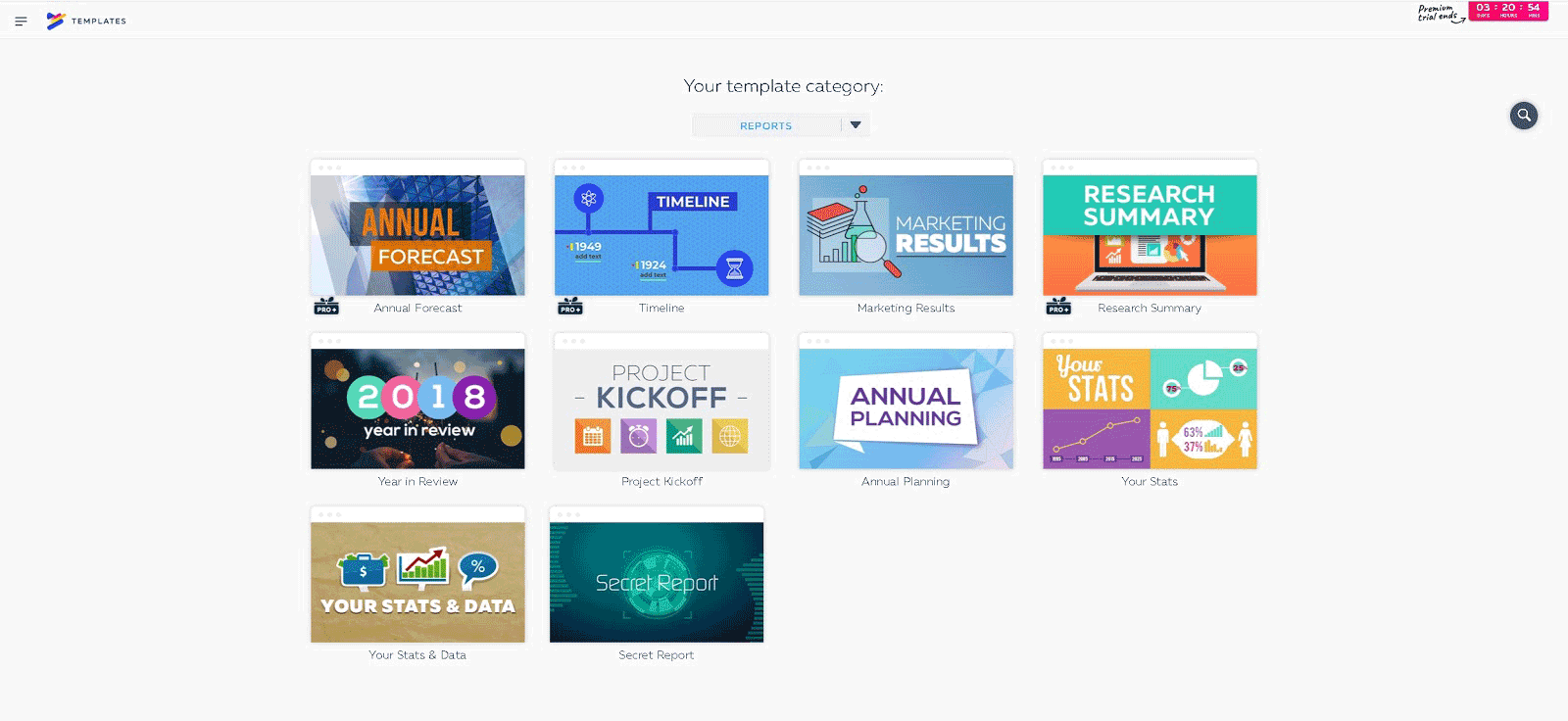
Выбор категории
После чего выбирайте сам шаблон. Переключитесь в режим Create, чтобы иметь возможность вносить изменения не только в текст, но и добавлять или удалять изображения.
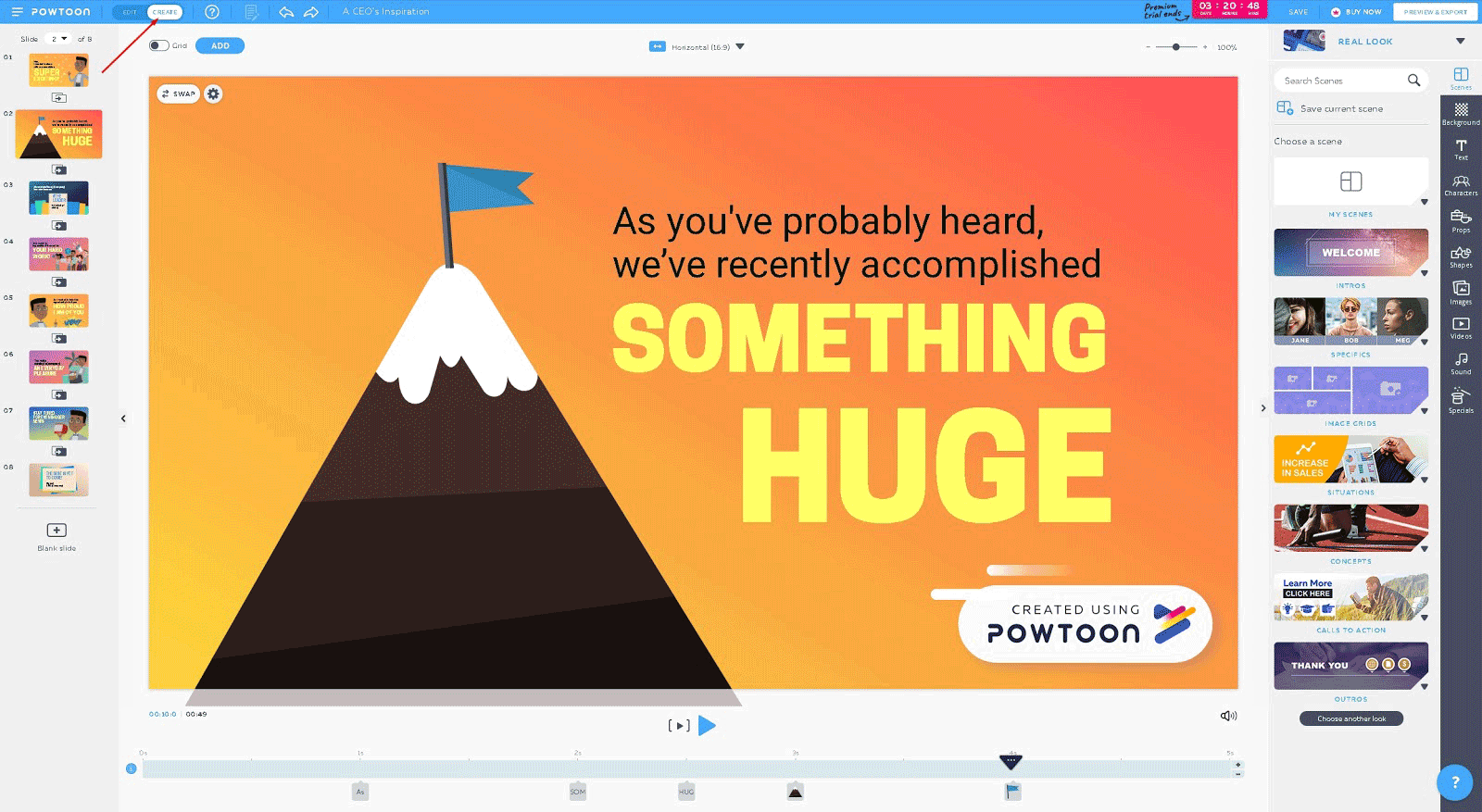
Переключение в режим Create
Вы легко можете составить свое видео не по шаблону, а с нуля, как это сделала я. Для этого на первом этапе нажмите кнопку Blank Powtoon и выберите вид видео.
Небольшая экскурсия по правому меню. Если на начальном этапе вы выберите другой вид видео (не инфографику), наполнение меню изменится, но принцип остается одним и тем же.
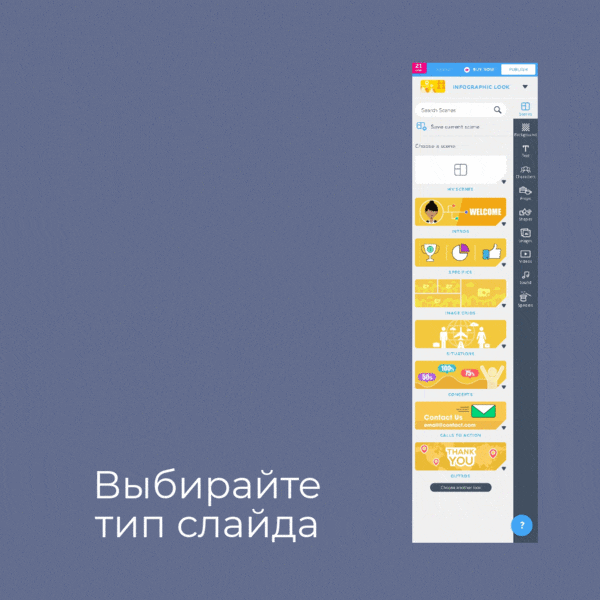
Правое меню Powtoon (слои для подобной gif-анимации можно сделать в Canva или Picktochart, а затем создать gif в специальном онлайн-сервисе)
В нижней части окна расположена временная шкала. Выделите элемент, для которого вы хотите задать время появления и исчезновения, и передвиньте иконку по временной шкале. По умолчанию появившиеся элементы останутся в кадре до конца слайда.
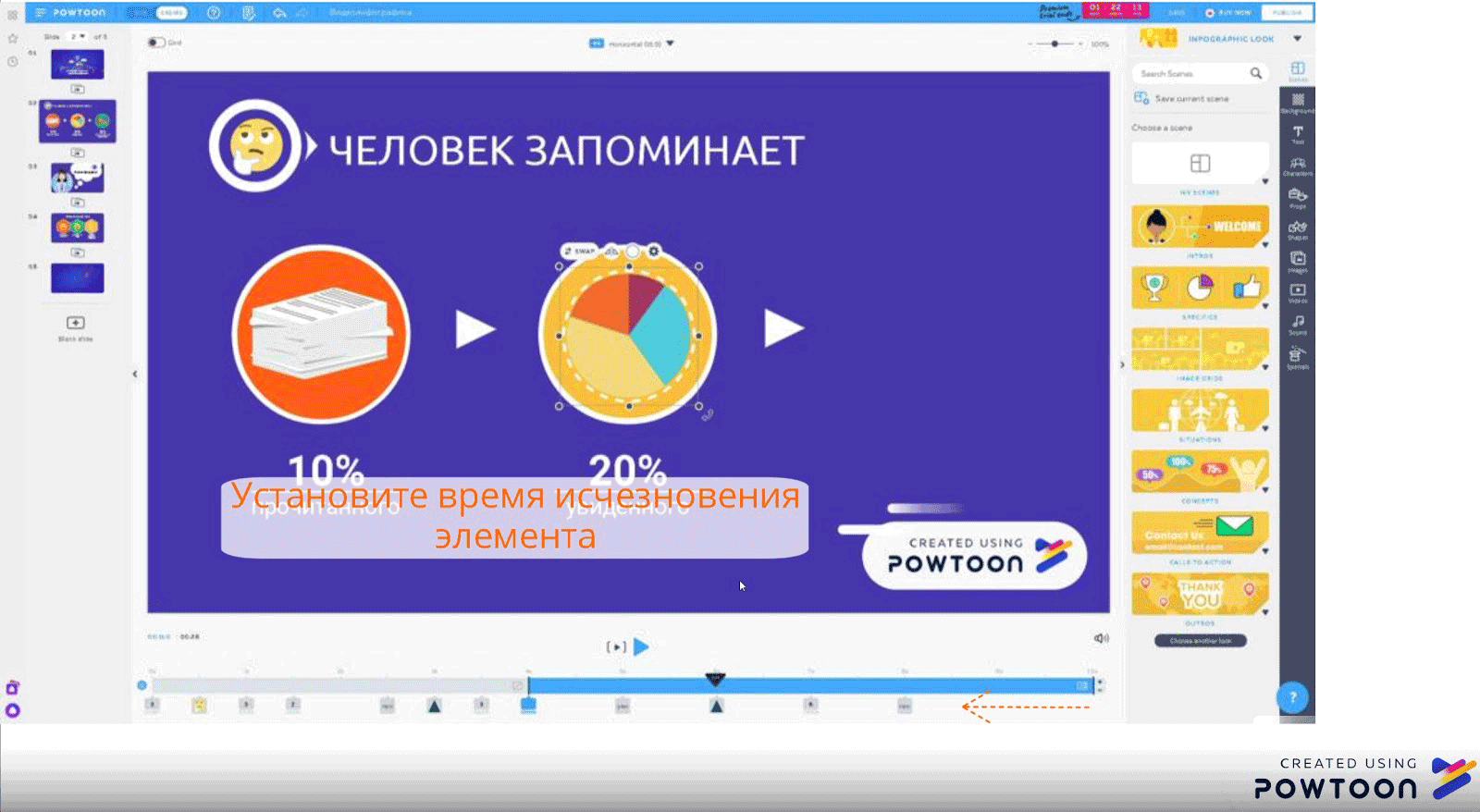
Работа с временной шкалой (сделано в Powtoon)
Результат может выглядеть так (включите звук).
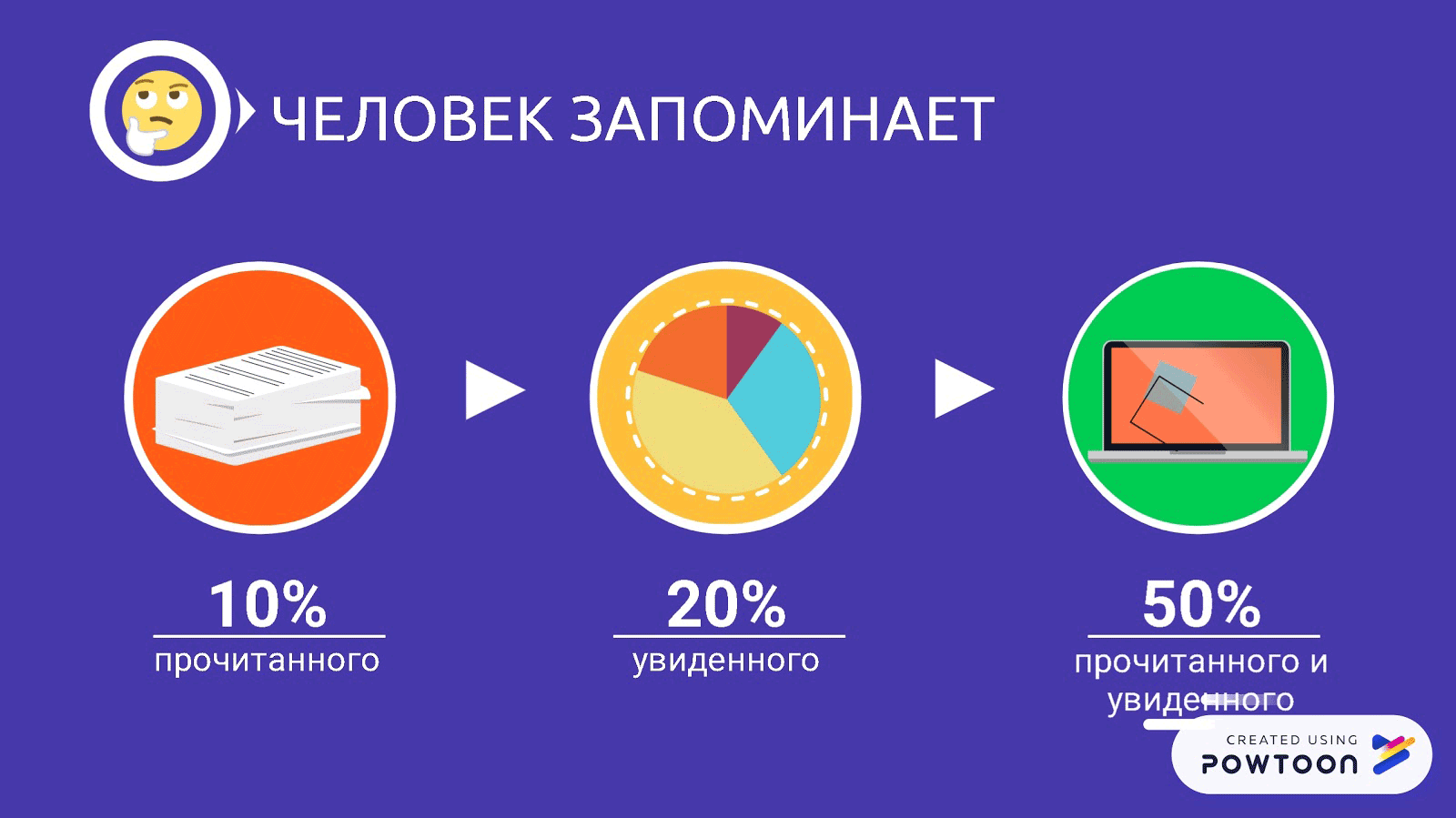
Видеоинфографика, созданная в Powtoon
Достоинства сервиса Powtoon:
-
Возможность создавать свои видеоинфографики и видео, используя элементы, в том числе анимированные.
-
Выбор шаблонов различных категорий.
Недостатки бесплатной версии:
-
Ограниченный выбор шаблонов.
-
Невозможно скачать результат на компьютер, а только загрузить на Youtube или в Фейсбук.
-
Максимальное разрешение файла 720p.
-
Большой логотип сервиса, который может закрывать часть контента страницы.
Стоимость платной версии: 79-197$ в месяц, 198-1188$ в год (в зависимости от плана).
Дополнительная информация. Условия бесплатного использования разных сервисов постоянно меняются, и совсем не в сторону улучшения. Еще совсем недавно в бесплатной версии PicktoChart можно было сохранять сколько хочешь проектов, а Canva давала доступ к фотобанку Unsplash. Сейчас здесь введены ограничения. Поэтому к моменту, когда вы будете читать эту статью, что-то тоже может измениться.
Я рассмотрела только основные функции каждого сервиса, но возможности каждого намного шире. С помощью программ создание изображений онлайн превращается в увлекательную игру. Изучайте и пользуйтесь.
Где черпать вдохновение
Несколько ссылок, где можно черпать идеи и вдохновение для своей инфографики.
Прежде всего, это галереи самих сервисов:
Инфографика на новостных сайтах:
Другие источники:
Журнал «Инфографика», целиком составленный из инфографики.
Статистическая инфографика на сайте ВЦИОМ
Также большое количество идей вы найдете на сайте Pinterest по запросу «Инфографика».
Успехов в творчестве!




























Авторизуйтесь, чтобы оставлять комментарии